Sony VPL-FH31 operation manual [de]
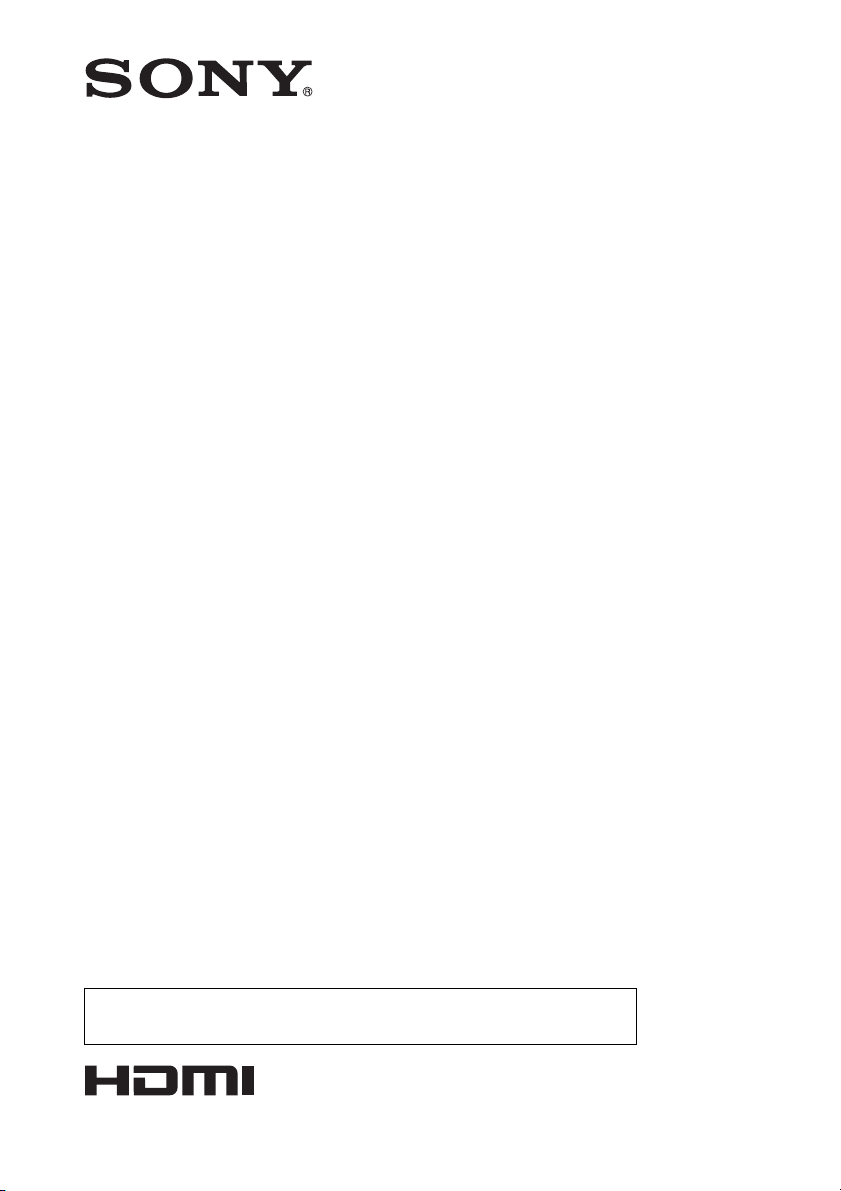
Data
Projector
4-426-908-44 (2)
Bedienungsanleitung
Lesen Sie vor Inbetriebnahme des Geräts diese Anleitung und die mitgelieferte Kurzreferenz
bitte genau durch und bewahren Sie sie zum späteren Nachschlagen gut auf.
VPL-FH36/FH35/FH31/FH30
VPL-FX37/FX35/FX30
Die genannten Modelle sind nicht in allen Ländern und Regionen erhältlich.
Bitte überprüfen Sie die Verfügbarkeit bei Ihrem Sony-Fachhändler vor Ort.
© 2010 Sony Corporation
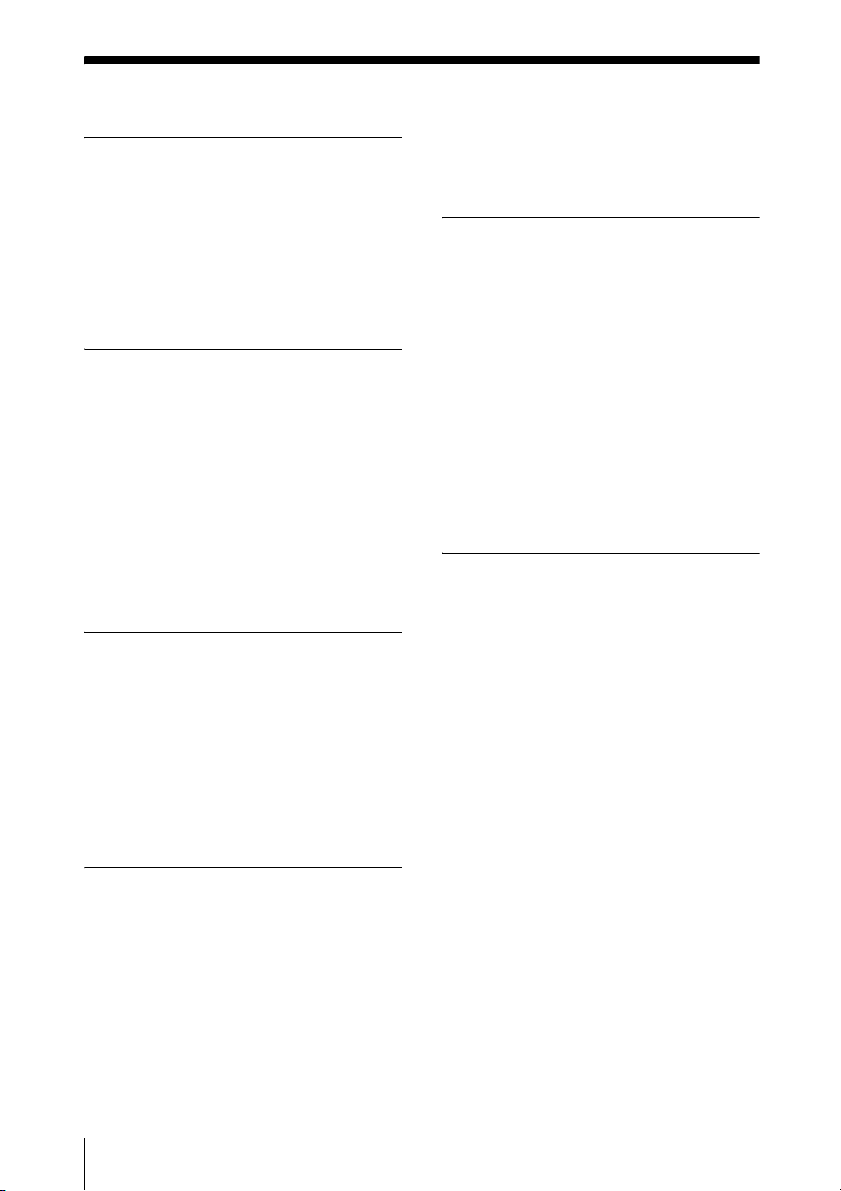
Inhaltsverzeichnis
Überblick
Lage und Funktion der
Bedienelemente .............................. 3
Hauptgerät ....................................3
Anschlüsse ....................................4
Fernbedienung und Bedienfeld ....5
Vorbereitungen
Anschließen des Projektors ................9
Anschließen an einen
Computer ..................................9
Anschließen eines
Videogeräts .............................11
Anschließen eines externen
Monitors und eines
Audiogeräts ............................. 13
Projizieren/Einstellen von
Bildern
Projizieren von Bildern .................... 14
Einstellen von Fokus, Größe und
Position des projizierten
Bildes ......................................15
Ausschalten des Projektors ........20
Einstellen des Geräts über
das Menü
Das Menü .........................................21
Das Menü „Bild“ .............................23
Das Menü „Bildschirm“ ................... 25
Das Menü „Funktion“ ...................... 29
Das Menü „Bedienung“ ................... 30
Das Menü „Verbindung/Strom“ ....... 32
Das Menü „Installation“ ...................33
Das Menü „Informationen“ ..............36
Netzwerk
Die Netzwerkfunktionen ..................37
Anzeigen des Steuerfensters für den
Projektor mit einem
Webbrowser .............................37
Überprüfen der projektorbezogenen
Informationen ..........................38
Bedienen des Projektors von einem
Computer aus ...........................39
Verwendung der E-Mail-Bericht-
Funktion ..................................39
Sonstiges
Anzeigen ...........................................41
Liste der Meldungen .........................42
Fehlerbehebung ................................43
Austauschen der Lampe ...................45
Reinigen des Luftfilters ....................47
Abnehmen/Anbringen des
Projektionsobjektivs ......................49
Abnehmen/Anbringen des
Standardobjektivs ....................49
Anbringen/Abnehmen des
VPLL-2007/Z2009 ..................50
Anbringen/Abnehmen des
VPLL-Z1024/Z1032 ................53
Spezifikationen .................................56
Projektionsentfernung und
Objektivverschiebungsbereich ......65
Abmessungen ...................................69
Index .................................................72
2
Inhaltsverzeichnis
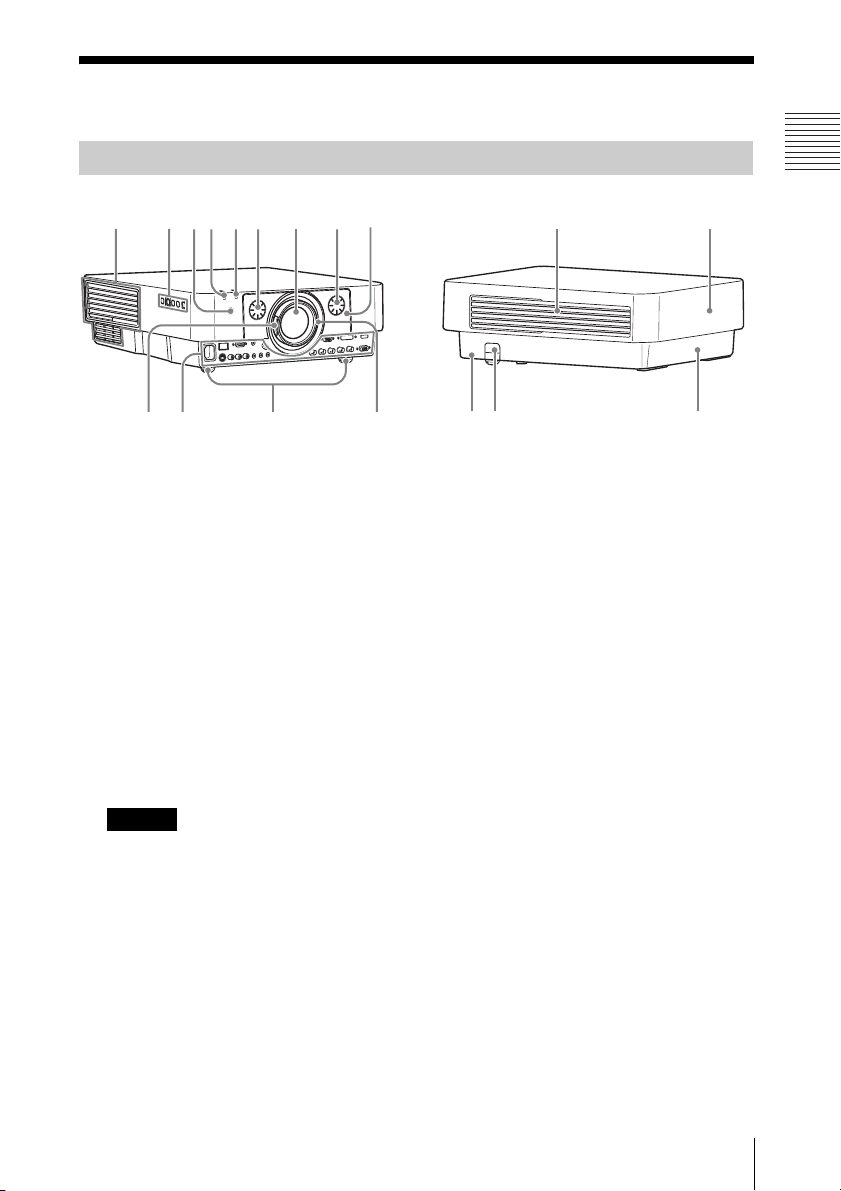
B Überblick
3q
q
2
Lage und Funktion der Bedienelemente
Hauptgerät
8
qa qd9q;4 1 4 5
s
a Objektiv (Seite 49)
b Fokussierring (Seite 15)
c Zoomhebel (Seite 15)
d Regler für
Objektivverschiebung (Seite 15)
e Vordere Abdeckung (Seite 49)
f Hintere Abdeckung (Seite 45,
47)
g Lüftungsöffnungen (Einlass)
h Lüftungsöffnungen (Auslass)
Vor sich t
Stellen Sie keine Gegenstände in die Nähe
der Lüftungsöffnungen, da dies zu einem
internen Hitzestau führen kann. Halten Sie
die Hände von den Lüftungsöffnungen und
den umliegenden Bereichen fern, da es
andernfalls zu Verletzungen kommen
kann.
f
7
qgqh
qd
i Anzeige ON/STANDBY
(Seite 41)
j Anzeige LAMP/COVER
(Seite 41)
k Bedienfeld (Seite 5)
l Anschlüsse (Seite 4)
m Fernbedienungsempfänger
Die Fernbedienungsempfänger befinden
sich an der Vorder- und Rückseite des
Projektors.
n Vordere Füße (einstellbar)
(Seite 15)
o Diebstahlsicherung
Zum Anschließen eines gesondert
erhältlichen, von Kensington
hergestellten
Diebstahlsicherungskabels.
Einzelheiten dazu finden Sie auf der
Webseite von Kensington:
http://www.kensington.com/
Überblick
6
p Diebstahlsicherungsstange
Zum Anbringen einer handelsüblichen
Diebstahlsicherungskette oder eines
Drahtes.
Lage und Funktion der Bedienelemente
3
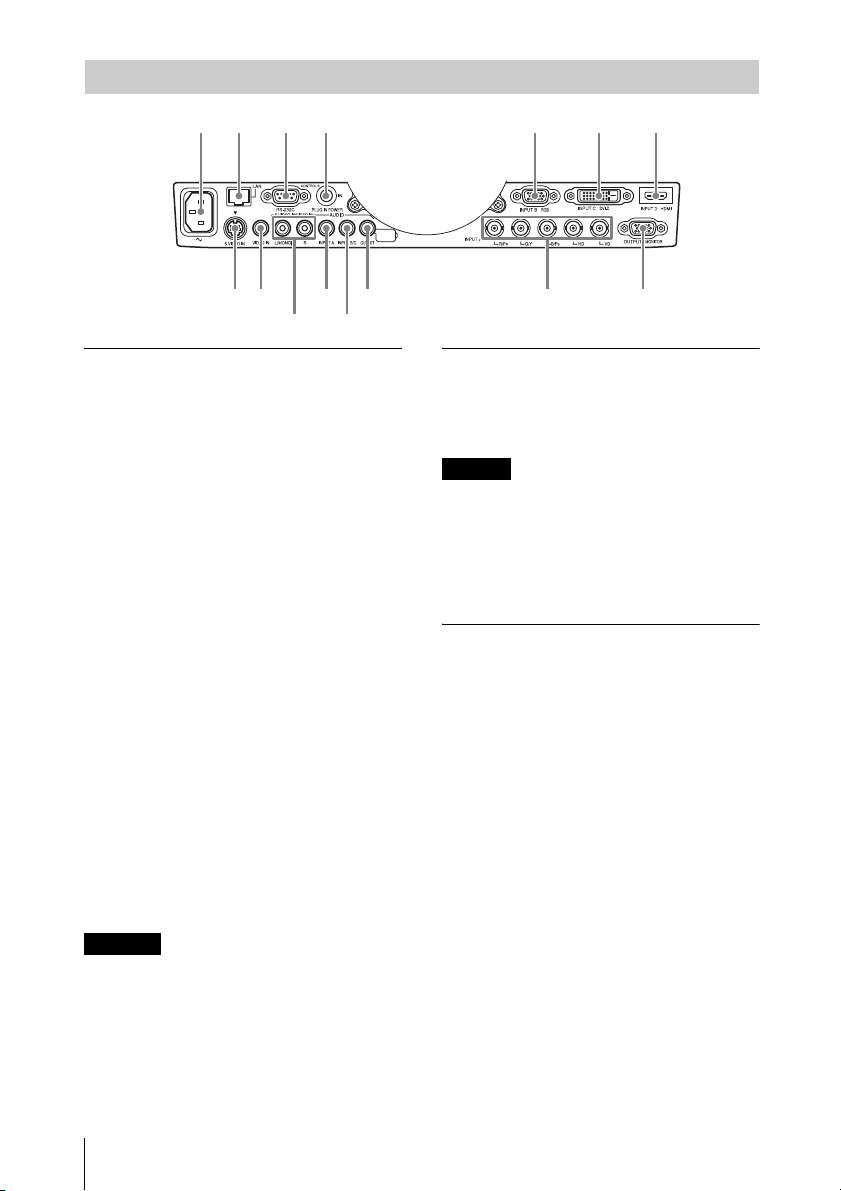
Anschlüsse
56 23
qa 9
8q; 32 4
56 1 7 1 7
Eingang (Seite 9)
a INPUT A
Video: RGB/YPBPR-Eingang (RGB HD
BPR)
VD/YP
Audio: Audioeingang (AUDIO)
b INPUT B
Video: RGB-Eingang (RGB)
Audio: Audioeingang (AUDIO)
c INPUT C
Video: DVI-D-Eingang (DVI-D)
Audio: Audioeingang (AUDIO)
d INPUT D (nur VPL-FH36/FH35/
FH31/FH30)
Video: HDMI-Eingang (HDMI)
Audio: HDMI-Eingang (HDMI)
e S VIDEO (S VIDEO IN)
Video: S-Videoeingang
Audio: Audioeingang (AUDIO L
[MONO]/R)
f VIDEO (VIDEO IN)
Video: Videoeingang
Audio: Audioeingang (AUDIO L
[MONO]/R)
Hinweise
• Die Audioeingänge am Projektor dienen zum
Ausgeben von Ton an externe Geräte.
Schließen Sie zum Ausgeben von Ton
externe Audiogeräte an (Seite 13).
• Der Audioeingang INPUT B und INPUT C
wird gemeinsam genutzt. Der Audioeingang
für S VIDEO und VIDEO wird ebenfalls
gemeinsam genutzt.
Ausgang (Seite 13)
g OUTPUT
Video: Monitorausgang (MONITOR)
Audio: Audioausgang (AUDIO)
Hinweis
Über diesen Anschluss wird das projizierte
Bild bzw. der Ton ausgegeben. Ausgegeben
wird das am RGB-Eingang (INPUT A, INPUT
B) eingespeiste Computersignal oder das am
YP
BPR-Eingang (INPUT A) eingespeiste
Videosignal.
Sonstige
h RS-232C-Anschluss
RS-232C-kompatibler Steueranschluss
i LAN-Anschluss (Seite 37)
j CONTROL S-Eingang
(CONTROL S IN PLUG IN
POWER) (Stromversorgung mit
Gleichstrom)
Zum Anschließen an den CONTROL SAusgang an der mitgelieferten
Fernbedienung mithilfe eines
Verbindungskabels (Stereoministecker
(nicht mitgeliefert)), wenn diese als
Kabelfernbedienung verwendet werden
soll. Sie brauchen keine Batterien in die
Fernbedienung einzulegen, da sie über
diesen Anschluss mit Strom versorgt
wird.
k Netzeingang (AC IN) (∼)
Hier wird das mitgelieferte Netzkabel
angeschlossen.
4
Lage und Funktion der Bedienelemente
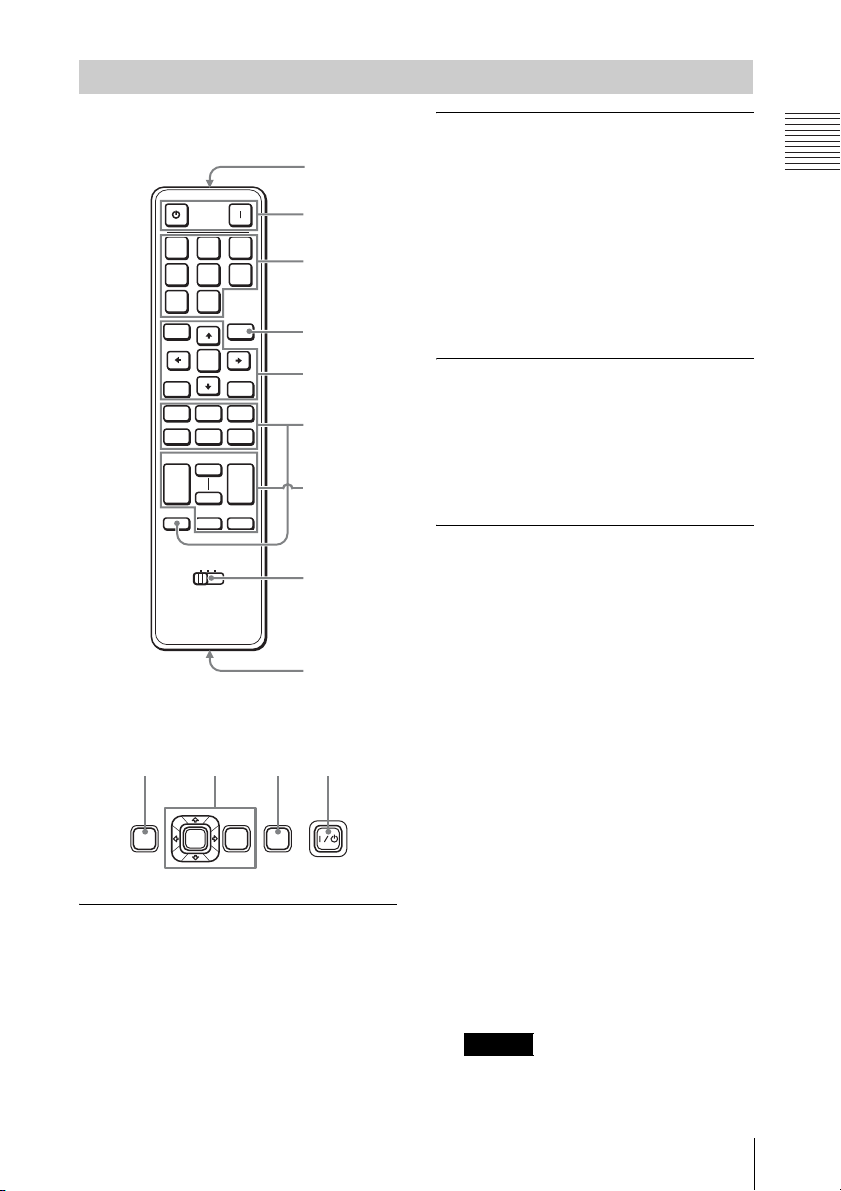
Fernbedienung und Bedienfeld
9
Fernbedienung
7
ONSTANDBY
INPUT
ABC
DEF
S
VIDEO
VIDEO
ENTER
KEY-
STONE
MUTING
PIC
AUDIO
TWIN FREEZEAPA
ID MODE
1 2 3
ECO
MODE
RESETRETURN
SHIFTZOOMFOCUS
+
–
MENU
ASPECT PATTERN
D ZOOM VOLUME
+
–
1
2
6
3
4
5
8
Bedienfeld
3126
ECO
ENTER
MODE
MENU INPUT
a Einschalten/Wechseln in den
Bereitschaftsmodus
Ta st e ? (Ein)
Ta st e 1 (Bereitschaft)
b Auswählen eines
Eingangssignals (Seite 14)
Taste INPUT (Hauptgerät)
Direkteingangswahltasten
(Fernbedienung)
VPL-FH36/FH35/FH31/FH30: Die
Tasten E und F werden bei diesem
Projektor nicht verwendet.
VPL-FX37/FX35/FX30: Die Tasten D,
E und F werden bei diesem Projektor
nicht verwendet.
c Navigieren in einem Menü
(Seite 21)
Tas t en ENTER/V/v/B/b
(Pfeiltasten)
Tas t e MENU
Taste RETURN
Taste RESET
d Einstellen des Bildes (Seite 15)
Taste FOCUS
Diese Funktion ist bei diesem Projektor
nicht verfügbar.
Tas t e ZOOM
Diese Funktion ist bei diesem Projektor
nicht verfügbar.
Tas t e SHIFT
Diese Funktion ist bei diesem Projektor
nicht verfügbar.
Taste ASPECT (Seite 25, 27)
Zum Wechseln des
Bildseitenverhältnisses des projizierten
Bildes.
Taste KEYSTONE (Seite 16)
Taste PATTERN (Seite 15)
Taste APA (Auto Pixel Alignment)
Zum automatischen Einstellen der
optimalen Bildqualität bei
Signaleinspeisung von einem Computer.
Sie können die Einstellung abbrechen,
wenn Sie während des Vorgangs erneut
die Taste APA drücken.
Hinweis
Verwenden Sie diese Taste, wenn
*
Computersignale über den RGB-
Überblick
*
Lage und Funktion der Bedienelemente
5
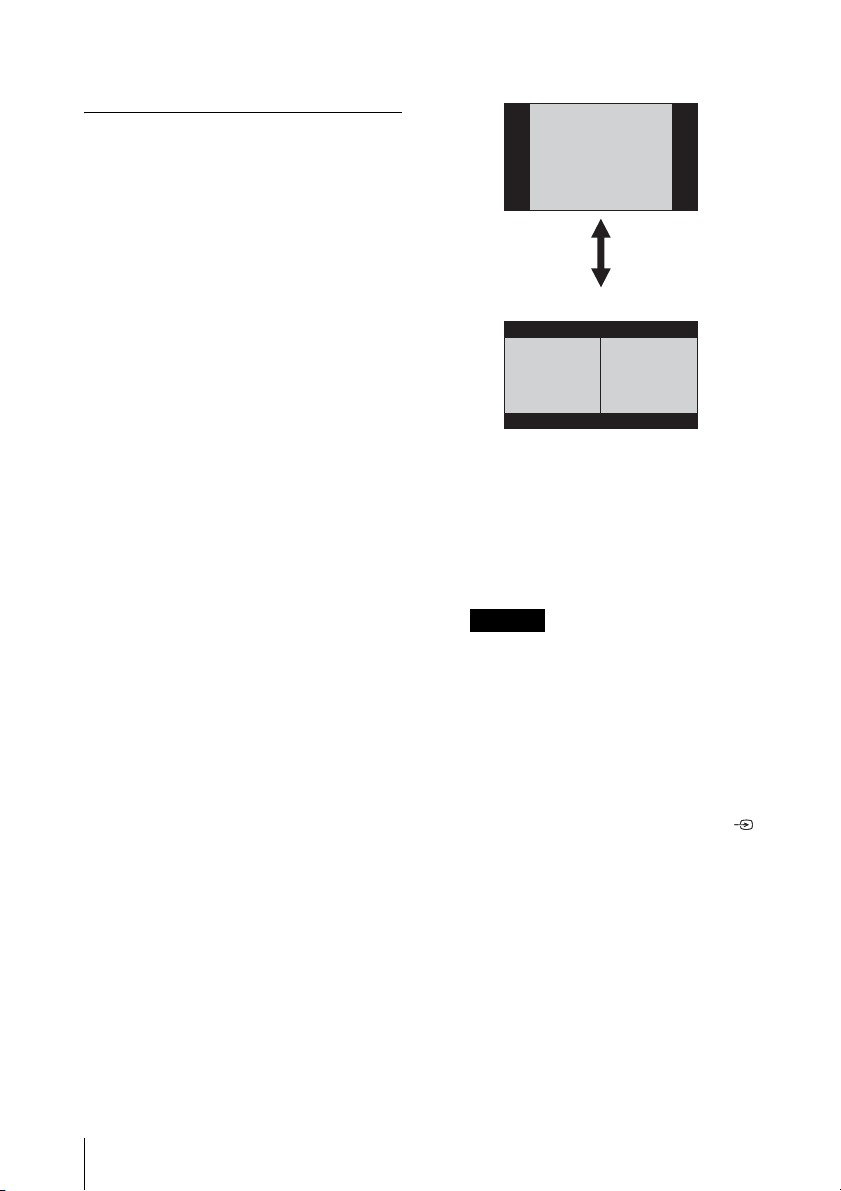
Eingang (INPUT A, INPUT B)
eingespeist werden.
e Verschiedene Funktionen
während des Projizierens
Taste D ZOOM (Digitalzoom) +/–
Zum Vergrößern eines Bildbereichs
während des Projizierens.
1 Drücken Sie die Taste D ZOOM +, um
das Symbol für den Digitalzoom auf
dem projizierten Bild anzuzeigen.
2 Verschieben Sie das Symbol für den
Digitalzoom mit den Tasten V/v/B/b
an die Stelle des Bildes, die vergrößert
werden soll.
3 Drücken Sie mehrmals die Taste D
ZOOM + bzw. D ZOOM –, um den
Vergrößerungsfaktor zu ändern. Das
Bild kann bis auf das 4-Fache
vergrößert werden.
Mit der Taste RESET lassen Sie das Bild
wieder wie zuvor anzeigen.
Taste TWIN (Doppelbild) (nur VPLFH36/FH35/FH31/FH30)
Sie können zwei Bilder von
verschiedenen Eingangssignalquellen
als Hauptbild und Zusatzbild
gleichzeitig auf dem Bildschirm
anzeigen lassen. Um zwischen einem
und zwei Bildern zu wechseln, drücken
Sie die Taste TWIN auf der
Fernbedienung.
Anzeige mit einem Bild
*1
Tast e T WI N
Anzeige mit zwei Bildern
(A) Hauptbild (B) Zusatzbild
Sie können das Bild zum Projizieren auf
das Hauptbild auswählen.
Das Zusatzbild ist dazu voreingestellt,
das Bild von INPUT B anzuzeigen.
Einzelheiten zu den Kombinationen der
Eingangssignale finden Sie unter
„Kombinationen von Eingangssignalen“
auf Seite 64.
Hinweise
• Beim Anzeigen von zwei Bildern stehen
die Taste ? (Ein), die Taste 1
(Bereitschaft), die Taste INPUT und die
Taste MUTING (PIC) zur Verfügung.
• Wenn „Bilds.-Seitenverh.“ (Seite 33) auf
„4:3“ gesetzt ist, steht die Funktion zum
Anzeigen von zwei Bildern nicht zur
Verfügung.
• Beim Anzeigen von zwei Bildern
erscheint das Eingangssignalsymbol
nicht im Fenster zur Eingangswahl
(Seite 14).
• Die Einstellungen für die Anzeige von
einem Bild gelten möglicherweise nicht
für die Anzeige von zwei Bildern.
6
Lage und Funktion der Bedienelemente
Taste MUTING
PIC: Zum Ausblenden des Bildes.
Drücken Sie die Taste erneut, um die
Funktion auszuschalten.
AUDIO: Zum Stummschalten der
Audioausgabe. Drücken Sie die
Taste erneut, um die vorherige
Lautstärke wieder einzustellen.
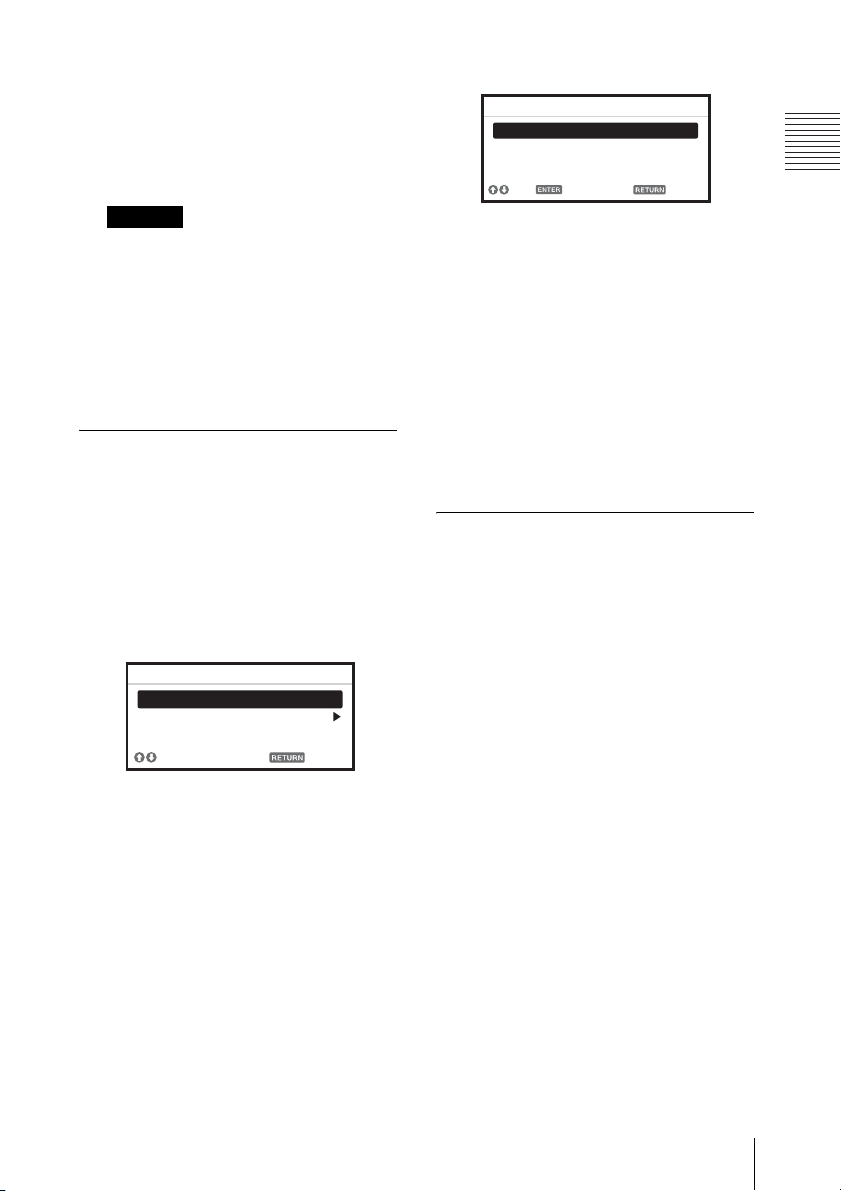
Taste VOLUME +/–
Zum Einstellen der Lautstärke vom
Audioausgang am Projektor.
Taste FREEZE
*2
Zum Anhalten des projizierten Bildes.
Drücken Sie die Taste erneut, um die
Funktion auszuschalten.
Hinweise
*1: Verwenden Sie diese Taste, wenn ein
Computersignal eingespeist wird. Je
nach Auflösung des Eingangssignals
und beim Anzeigen von zwei Bildern
(nur VPL-FH36/FH35/FH31/FH30)
ist sie jedoch möglicherweise nicht
aktiv.
*2: Verwenden Sie diese Taste, wenn ein
Computersignal eingespeist wird.
f Müheloses Einstellen des
Energiesparmodus
Taste ECO MODE
Mit „Lichtleistung“, „P Save-Modus“
und „Bereitschaft“ lässt sich der
Energiesparmodus ganz leicht
einstellen.
1 Rufen Sie mit der Taste ECO MODE
das Menü „ECO-Modus“ auf.
Menü „ECO-Modus“
ECO-Modus
ECO
Benutzer
Sel Zurück
2 Wählen Sie mit der Taste V/v oder der
Taste ECO MODE den ECO- oder
den Benutzer-Modus aus.
ECO: Jeder Modus wird auf
optimales Energiesparen
eingestellt.
Lichtleistung: Standard
P Save-Modus: Bereitschaft
Bereitschaft: Niedrig
(fahren Sie mit Schritt 6 fort)
Benutzer: Stellen Sie jede Option im
Menü für den Energiesparmodus
wie gewünscht ein (fahren Sie mit
Schritt 3 fort).
3 Wählen Sie „Benutzer“ und drücken
Sie die Taste b.
Die Einstelloptionen erscheinen.
Benutzer
Lichtleistung Standard
P Save-Modus Aus
Bereitschaft Standard
Reg
Sel Zurück
4 Wählen Sie mit der Taste V/v eine
ECO-Modus-Option aus und drücken
Sie die Taste b oder die Taste ENTER.
5 Nehmen Sie mit der Taste V/v die
Einstellung vor.
6 Lassen Sie mit der Taste RETURN
wieder das vorherige Bild anzeigen.
Einzelheiten zu den ECO-ModusEinstellungen finden Sie unter
„Lichtleistung“ (Seite 29) im Menü
„Funktion“ sowie unter „Bereitschaft“
(Seite 32) und „P Save-Modus“
(Seite 32) im Menü „Verbindung/
Strom“.
Sonstige
g Infrarotsender
h Schalter ID MODE 1/2/3
(Seite 30)
Zum Einstellen des ID-Modus der
Fernbedienung. Wenn Sie mehrere
Projektoren verwenden und jedem
Projektor eine andere ID zuweisen,
können Sie gezielt den Projektor
steuern, der denselben ID-Modus wie
die Fernbedienung aufweist.
i CONTROL S-Ausgang
Zum Anschließen an den CONTROL SEingang am Projektor mithilfe eines
Verbindungskabels (Stereoministecker
(nicht mitgeliefert)), wenn Sie die
Fernbedienung als Kabelfernbedienung
nutzen wollen.
Sie brauchen keine Batterien in die
Fernbedienung einzulegen, da sie über
den Projektor mit Strom versorgt wird.
Hinweis zur Fernbedienung
• Richten Sie die Fernbedienung auf den
Fernbedienungsempfänger.
• Je kleiner der Abstand zwischen der
Fernbedienung und dem Projektor ist,
Überblick
Lage und Funktion der Bedienelemente
7
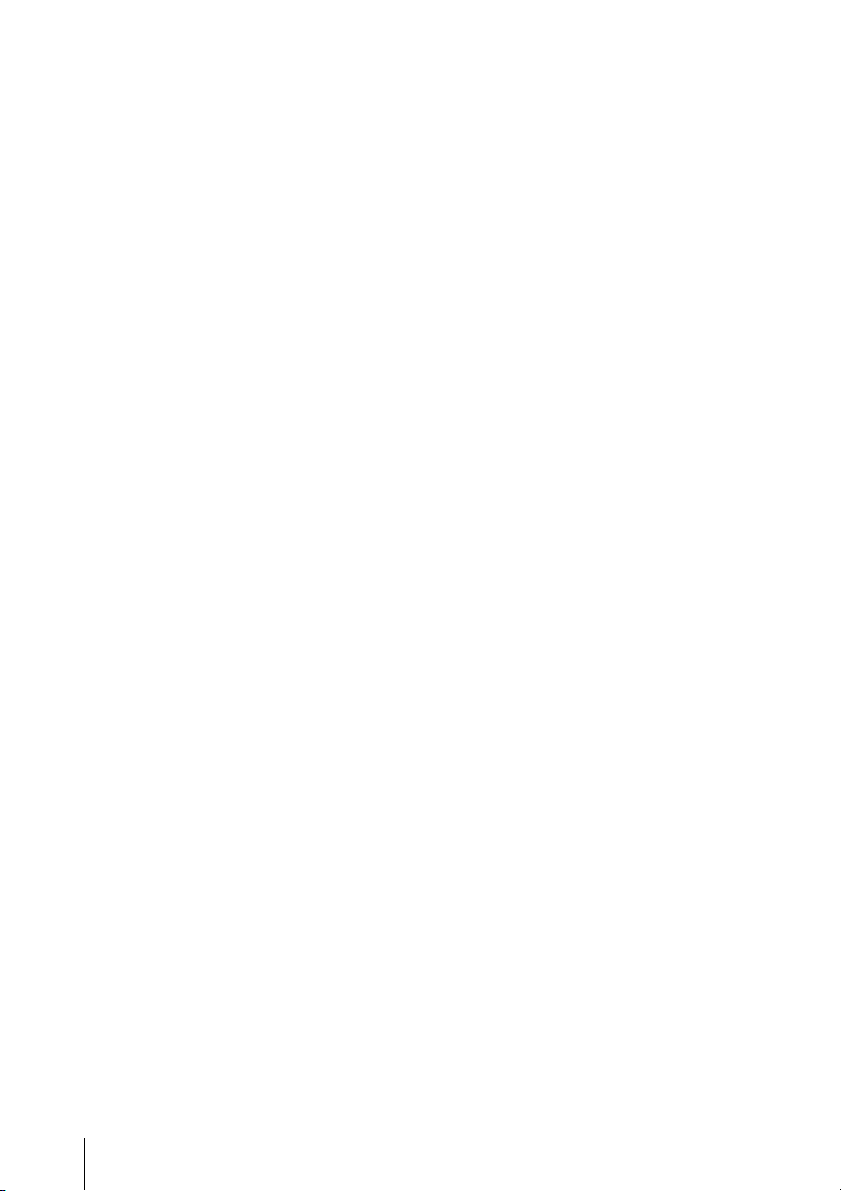
desto größer wird der Winkel, innerhalb
dessen der Projektor mit der
Fernbedienung gesteuert werden kann.
• Falls sich zwischen der Fernbedienung
und dem Fernbedienungsempfänger am
Projektor ein Hindernis befindet, kann der
Projektor unter Umständen keine Signale
von der Fernbedienung empfangen.
8
Lage und Funktion der Bedienelemente
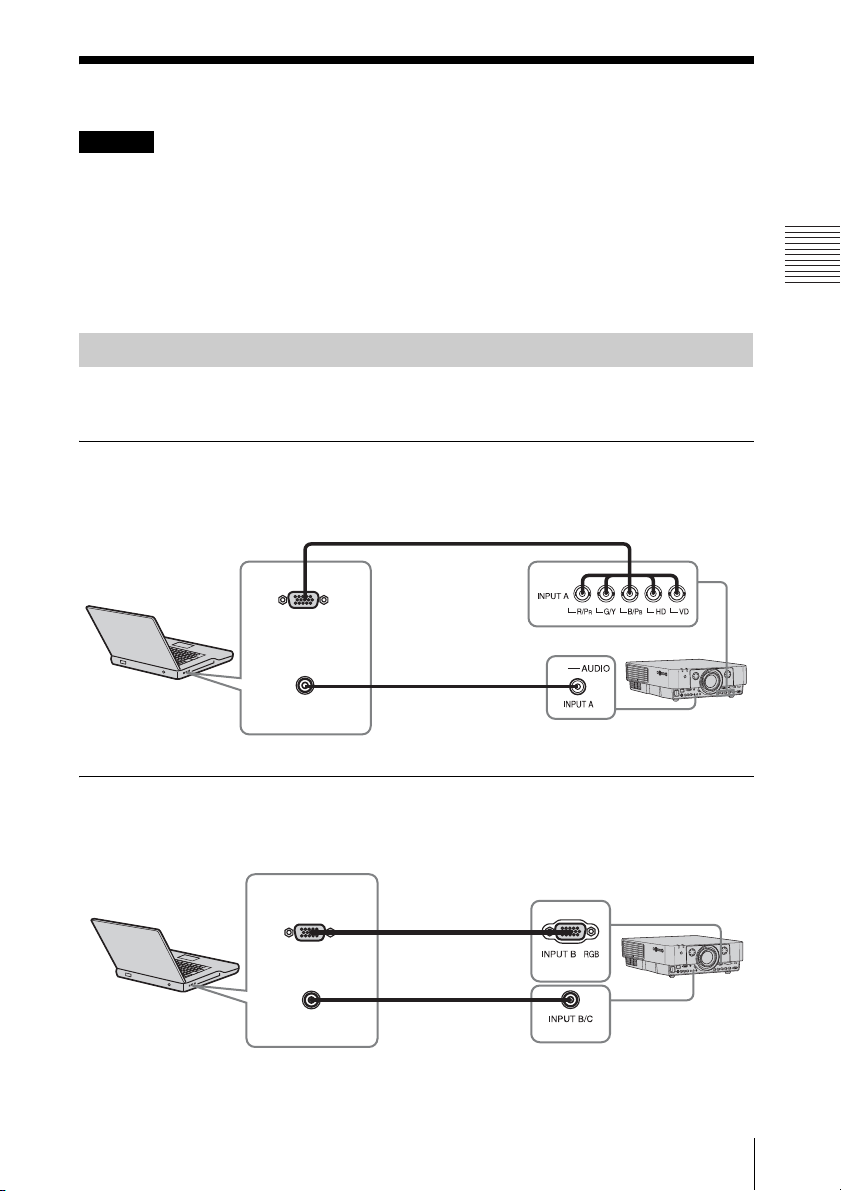
B Vorbereitungen
Anschließen des Projektors
Hinweise
• Schalten Sie alle Geräte aus, bevor Sie irgendwelche Anschlüsse vornehmen.
• Verwenden Sie für jede Verbindung die korrekten Kabel.
• Stecken Sie die Kabelstecker fest hinein. Lose Verbindungen können die Bildqualität
beeinträchtigen oder zu einer Fehlfunktion führen. Ziehen Sie beim Herausziehen eines Kabels am
Stecker, nicht am Kabel selbst.
• Weitere Informationen hierzu entnehmen Sie bitte auch den Bedienungsanleitungen der
anzuschließenden Geräte.
• Verwenden Sie ein Audiokabel ohne Widerstand.
Anschließen an einen Computer
Im Folgenden wird das Anschließen an einen Computer bei verschiedenen Eingangssignalen
erläutert.
INPUT A
Diese Verbindung ist geeignet, wenn der Computer und der Projektor etwas voneinander
entfernt sind.
15-poliger Mini-DSub-Anschluss –
BNC-Kabel
RGB-Ausgang
(nicht mitgeliefert)
Vorbereitungen
Computer
Audioausgang
Audiokabel
(Stereoministecker)
(nicht mitgeliefert)
INPUT B
Diese Verbindung ist geeignet, wenn Sie den Projektor an einen Computer mit einem RGBAusgang anschließen.
15-poliges Mini-D-
RGB-Ausgang
Audioausgang
Computer
Sub-Kabel
(nicht mitgeliefert)
Audiokabel
(Stereoministecker)
(nicht mitgeliefert)
Anschließen des Projektors
9

Hinweis
Es empfiehlt sich, die Auflösung des Computers für den externen Monitor auf 1920 × 1200 Pixel
(VPL-FH36/FH35/FH31/FH30) bzw. 1024 × 768 Pixel (VPL-FX37/FX35/FX30) einzustellen.
INPUT C
Diese Verbindung ist geeignet, wenn Sie den Projektor an einen Computer mit einem DVI-DAusgang anschließen.
DVI-D-Ausgang
Audioausgang
Computer
DVI-D-Kabel
(nicht mitgeliefert)
Audiokabel
(Stereoministecker)
(nicht mitgeliefert)
INPUT D (nur VPL-FH36/FH35/FH31/FH30)
Diese Verbindung ist geeignet, wenn Sie den Projektor an einen Computer mit einem HDMIAusgang anschließen.
HDMI-Ausgang
HDMI-Kabel
(nicht mitgeliefert)
Computer
Hinweise
INPUT D HDMI
• Der HDMI-Anschluss dieses Projektors ist nicht mit dem DSD-Signal (Direct Stream Digital)
oder CEC-Signal (Consumer Electronics Control) kompatibel.
• Verwenden Sie nur ein HDMI-Kabel mit dem HDMI-Logo.
10
Anschließen des Projektors
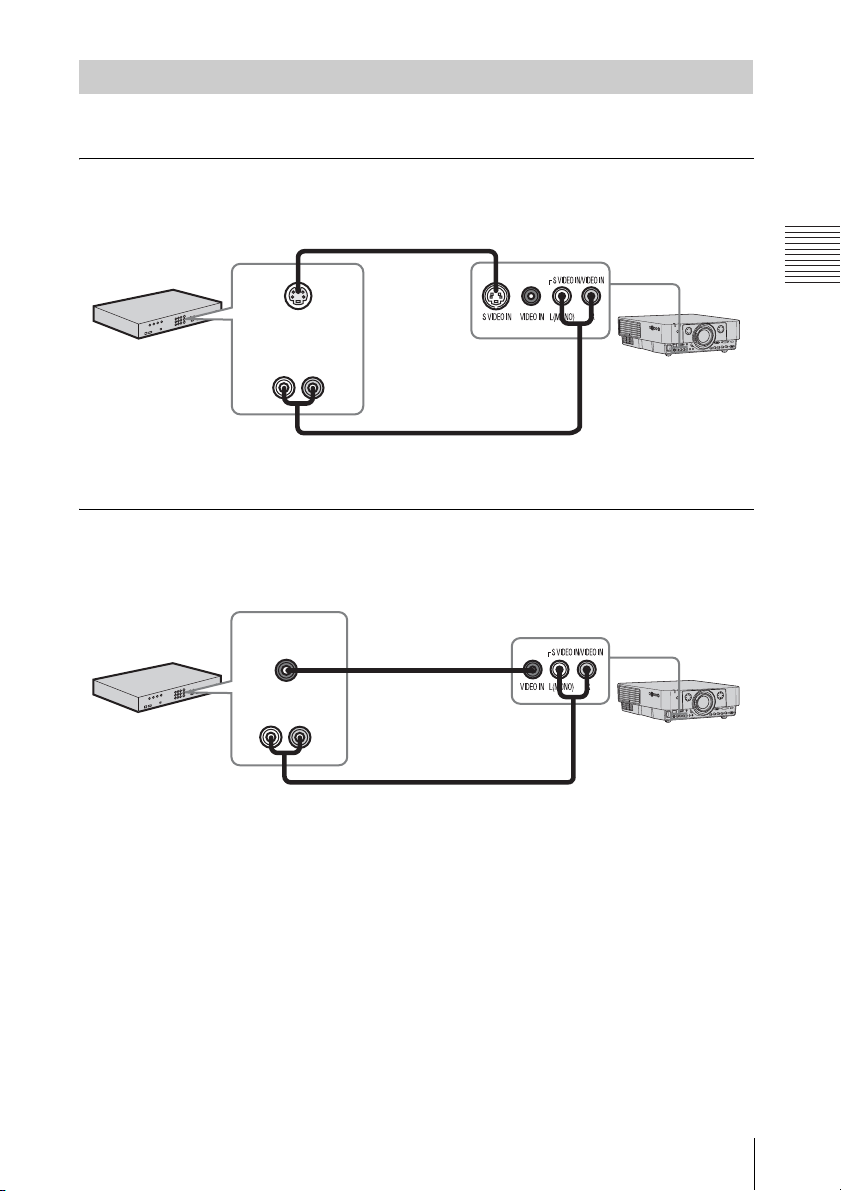
Anschließen eines Videogeräts
Im Folgenden wird das Anschließen an ein VHS-Videodeck, einen DVD-Player oder einen
BD-Player bei verschiedenen Eingangssignalen erläutert.
S VIDEO IN
Diese Verbindung ist geeignet, wenn Sie den Projektor an ein Videogerät mit einem SVideoausgang anschließen.
S-Videokabel
(nicht
mitgeliefert)
S-Videoausgang
Videogerät
VIDEO IN
Diese Verbindung ist geeignet, wenn Sie den Projektor an ein Videogerät mit einem
Videoausgang anschließen.
Audioausgang
Audiokabel (Cinchstecker × 2) (nicht mitgeliefert)
Vorbereitungen
Videogerät
Videoausgang
Audioausgang
Audiokabel (Cinchstecker × 2) (nicht mitgeliefert)
Videokabel
(nicht mitgeliefert)
Anschließen des Projektors
11
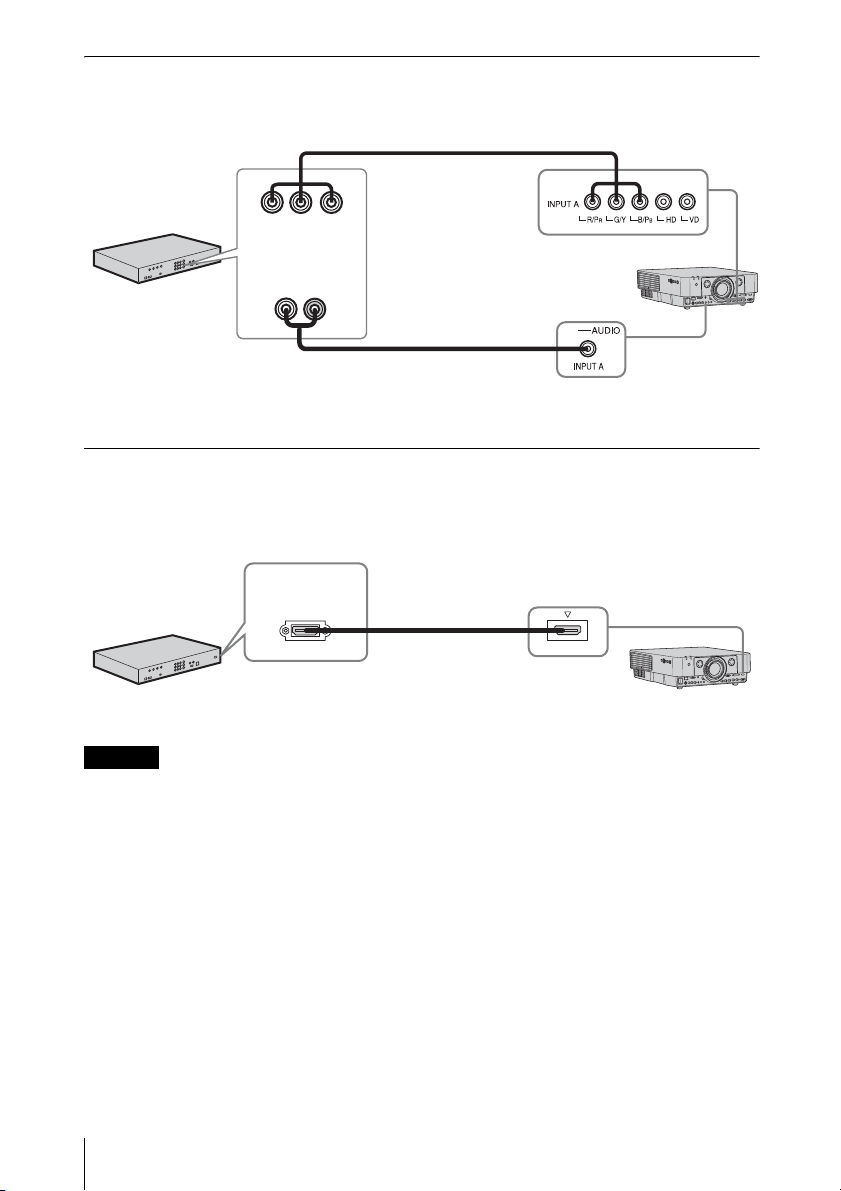
INPUT A
Diese Verbindung ist geeignet, wenn das Videogerät und der Projektor etwas weiter
voneinander entfernt sind.
Komponente –
BNC-Kabel
BPR-
YP
Ausgang
(nicht mitgeliefert)
Videogerät
Audioausgang
Audiokabel
(Cinchstecker × 2 –
Stereoministecker)
(nicht mitgeliefert)
INPUT D (nur VPL-FH36/FH35/FH31/FH30)
Diese Verbindung ist geeignet, wenn Sie den Projektor an ein Videogerät mit einem HDMIAusgang anschließen.
HDMI-Ausgang
HDMI-Kabel
(nicht mitgeliefert)
Videogerät
Hinweise
INPUT D HDMI
• Der HDMI-Anschluss dieses Projektors ist nicht mit dem DSD-Signal (Direct Stream Digital)
oder CEC-Signal (Consumer Electronics Control) kompatibel.
• Verwenden Sie nur ein HDMI-Kabel mit dem HDMI-Logo.
12
Anschließen des Projektors
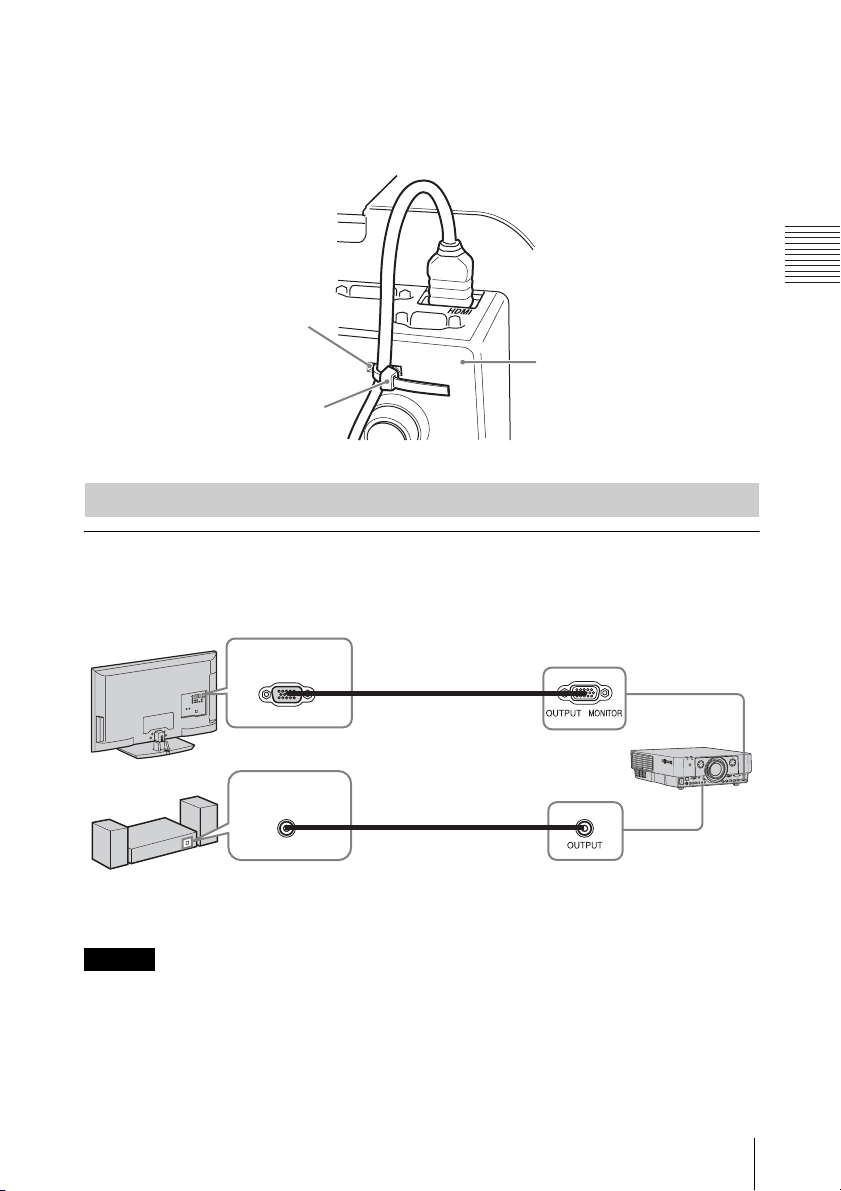
Wenn die HDMIAnschlussabdeckung nicht zur Fixierung verwendet werden
kann
Befestigen Sie das Kabel mit einem handelsüblichen Kabelbinder wie in der Abbildung
dargestellt am Kabelbinderhalter unten am Projektor.
Verwenden Sie einen Kabelbinder mit weniger als 1,9 mm × 3,8 mm Stärke.
Kabelbinderbefestigung
Unterseite des Projektors
Kabelbinder
(handelsübliche
Ausführung)
Anschließen eines externen Monitors und eines Audiogeräts
OUTPUT
Projizierte Bilder und eingespeister Ton können an Anzeigegeräte, wie z. B. einen Monitor, und
Audiogeräte, wie z. B. Lautsprecher mit integriertem Verstärker, ausgegeben werden.
Anzeigegerät
RGB-Eingang
15-poliges Mini-D-SubKabel (nicht mitgeliefert)
Vorbereitungen
Audioeingang
Audiokabel
(Stereoministecker)
Audiogerät
Hinweis
(nicht mitgeliefert)
Über diesen Anschluss wird das projizierte Bild bzw. der Ton ausgegeben. Ausgegeben wird das am
RGB-Eingang (INPUT A, INPUT B) eingespeiste Computersignal oder das am YP
BPR-Eingang
(INPUT A) eingespeiste Videosignal.
Anschließen des Projektors
13
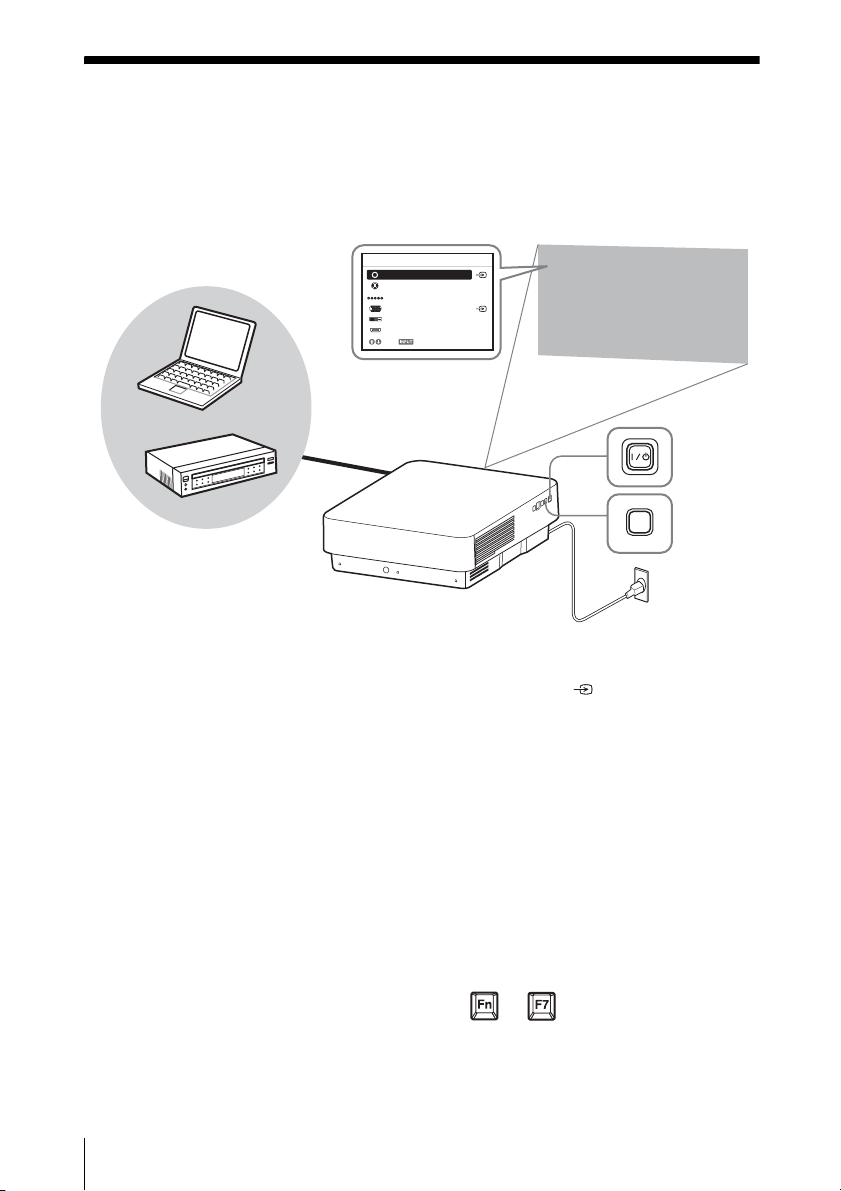
B Projizieren/Einstellen von Bildern
Projizieren von Bildern
Wie groß ein Bild projiziert wird, hängt vom Abstand zwischen Projektor und Leinwand ab.
Stellen Sie den Projektor so auf, dass das projizierte Bild auf die Leinwand passt. Einzelheiten
zu Projektionsabstand und Projektionsbildgrößen finden Sie unter
und Objektivverschiebungsbereich“ (Seite 65)
Fenster zur Eingangswahl
5
Eingang
4
.
Video
S-Videoo
Eingang A
Eingang B
Eingang C
Eingang D
Sel Überspringen
6
Computer
„Projektionsentfernung
2
Videogerät
1 Stecken Sie das Netzkabel in eine
Netzsteckdose.
2 Schließen Sie alle Geräte an den
Projektor an (Seite 9).
3 Schalten Sie den Projektor ein.
Drücken Sie die Taste ?/1 am
Hauptgerät bzw. die Taste ? auf der
Fernbedienung.
4 Schalten Sie die angeschlossenen
Geräte ein.
5 Wählen Sie das Eingangssignal aus.
Rufen Sie mit der Taste INPUT am
Projektor das Fenster zur Eingangswahl
auf. Drücken Sie mehrmals die Taste
INPUT oder die Taste V/v, um das zu
projizierende Bild auszuwählen. Beim
Eingang eines Signals erscheint das
3
INPUT
5
Projektor
Signalsymbol rechts im Fenster zur
Eingangswahl. Sie können die
Eingangsquelle mit den
Direkteingangswahltasten auf der
Fernbedienung auswählen (Seite 5).
1
Netzsteckdose
6 Ändern Sie die Einstellungen am
Computer so, dass die Signalausgabe
auf externe Anzeige geschaltet wird.
Wie Sie den Computer auf
Signalausgabe an den Projektor
schalten, hängt vom jeweiligen
Computertyp ab.
(Beispiel)
+
7 Stellen Sie Fokus, Größe und Position
des projizierten Bildes ein (Seite 15).
14
Projizieren von Bildern
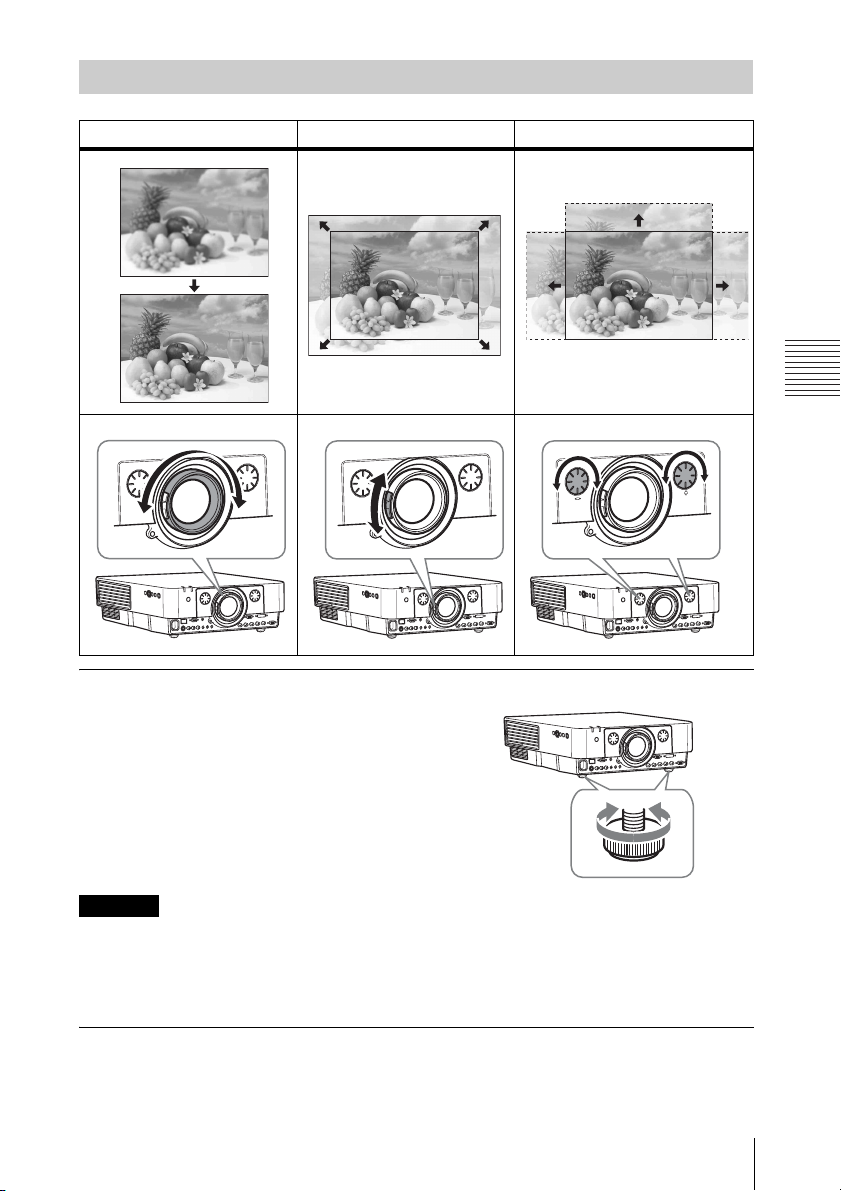
Einstellen von Fokus, Größe und Position des projizierten Bildes
Fokus Größe (Zoom) Position (Objektivverschiebung)
Projizieren/Einstellen von Bildern
Einstellen der Neigung des Projektors mit den vorderen Füßen (einstellbar)
Wenn der Projektor auf einer unebenen
Fläche aufgestellt ist und die
Projektionsposition niedrig ist, können Sie
mithilfe der vorderen Füße (einstellbar) eine
Einstellung vornehmen. Zum Korrigieren
der Trapezverzeichnung des projizierten
Bildes verwenden Sie die
Trapezausgleichsfunktion (Seite 16,
Hinweise
• Achten Sie darauf, dass Sie sich beim Absenken des Projektors nicht die Finger einklemmen.
• Üben Sie keinen Druck auf die Oberseite des Projektors aus, solange die vorderen Füße
(einstellbar) ausgefahren sind.
• Da es sich bei der Trapezausgleichsfunktion um eine elektronische Korrektur handelt,
verschlechtert sich möglicherweise die Bildqualität.
33).
Anzeigen eines Testmusters zum Einstellen des Bildes
Sie können mit der Taste PATTERN auf der Fernbedienung ein Muster zum Einstellen des
projizierten Bildes anzeigen lassen. Drücken Sie erneut die Taste PATTERN, um wieder das
vorherige Bild anzuzeigen.
Projizieren von Bildern
15
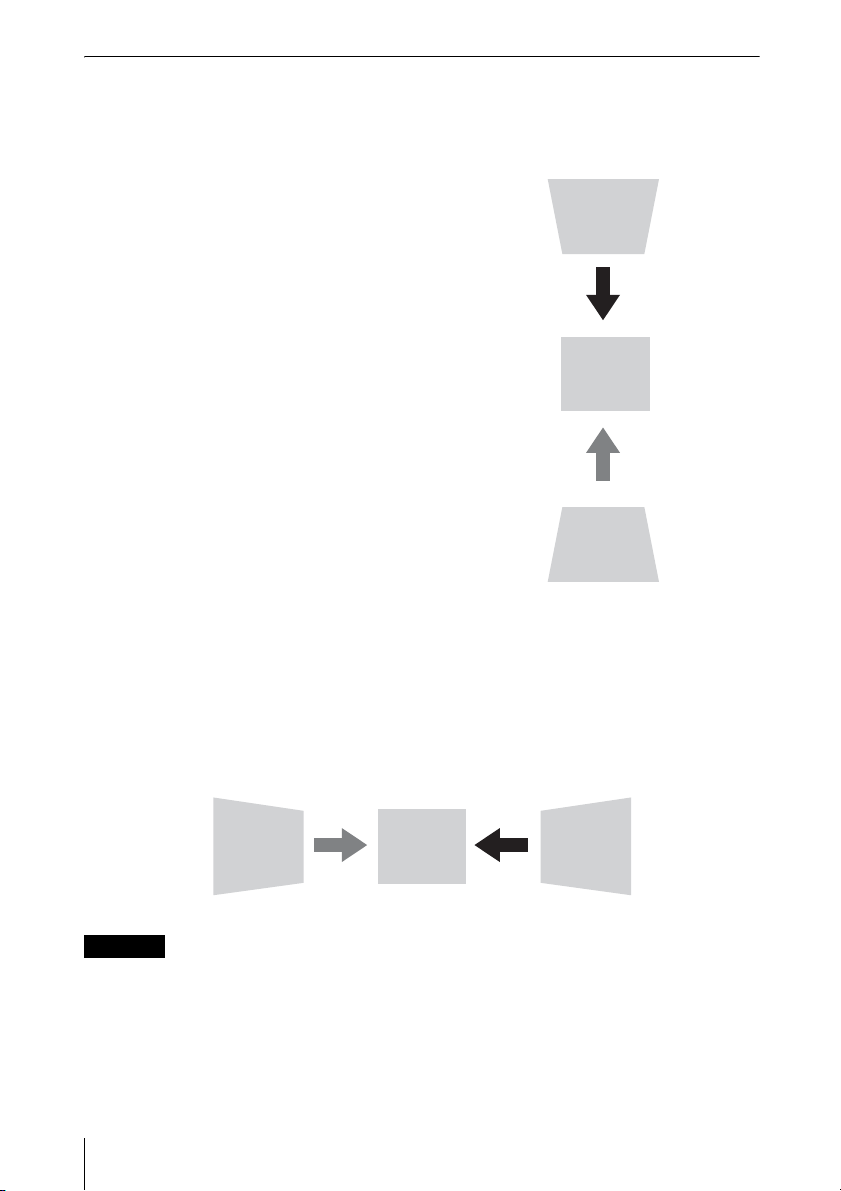
Korrigieren der Trapezverzeichnung des projizierten Bildes
(Trapezeinstellung)
Wenn die Projektionsfläche geneigt ist oder aus einem schiefen Winkel projiziert wird, müssen
Sie eine Trapezeinstellung vornehmen.
1 Drücken Sie auf der Fernbedienung
einmal die Taste KEYSTONE oder
wählen Sie „V Trapez“ im Menü
Installation, um das Einstellungsmenü
aufzurufen.
2 Stellen Sie den Wert mit V/v/B/b ein.
Je höher die Einstellung, desto schmaler
ist die obere Kante des projizierten
Bildes. Je niedriger die Einstellung,
desto schmaler ist die untere Kante des
projizierten Bildes.
Wenn das projizierte Bild in der lateralen Ebene trapezförmig verzerrt ist (nur
VPL-FH36/FH31)
Einstellung
erhöhen
Einstellung
reduzieren
1 Drücken Sie auf der Fernbedienung
zweimal die Taste KEYSTONE oder
wählen Sie „H Trapez“ im Menü
Installation, um das Einstellungsmenü
aufzurufen.
Einstellung reduzieren Einstellung erhöhen
Hinweise
• Da die Trapezfunktion elektronisch ist, kann es zu einer Bildverschlechterung kommen.
• Abhängig von der mithilfe der Objektivverschiebungsfunktion eingestellten Position kann die
Verwendung der Trapezfunktion das Seitenverhältnis des Originalbildes verändern, oder das
projizierte Bild kann verzerrt wirken.
• Wenn die Trapezkorrektur mithilfe der Taste KEYSTONE durchgeführt wird, wird die
Krümmungskorrekturfunktion (sofern aktiviert) aufgehoben.
16
Projizieren von Bildern
2 Stellen Sie den Wert mit V/v/B/b ein.
Je höher die Einstellung, desto schmaler
ist die rechte Kante des projizierten
Bildes. Je niedriger die Einstellung,
desto schmaler ist die linke Kante des
projizierten Bildes.
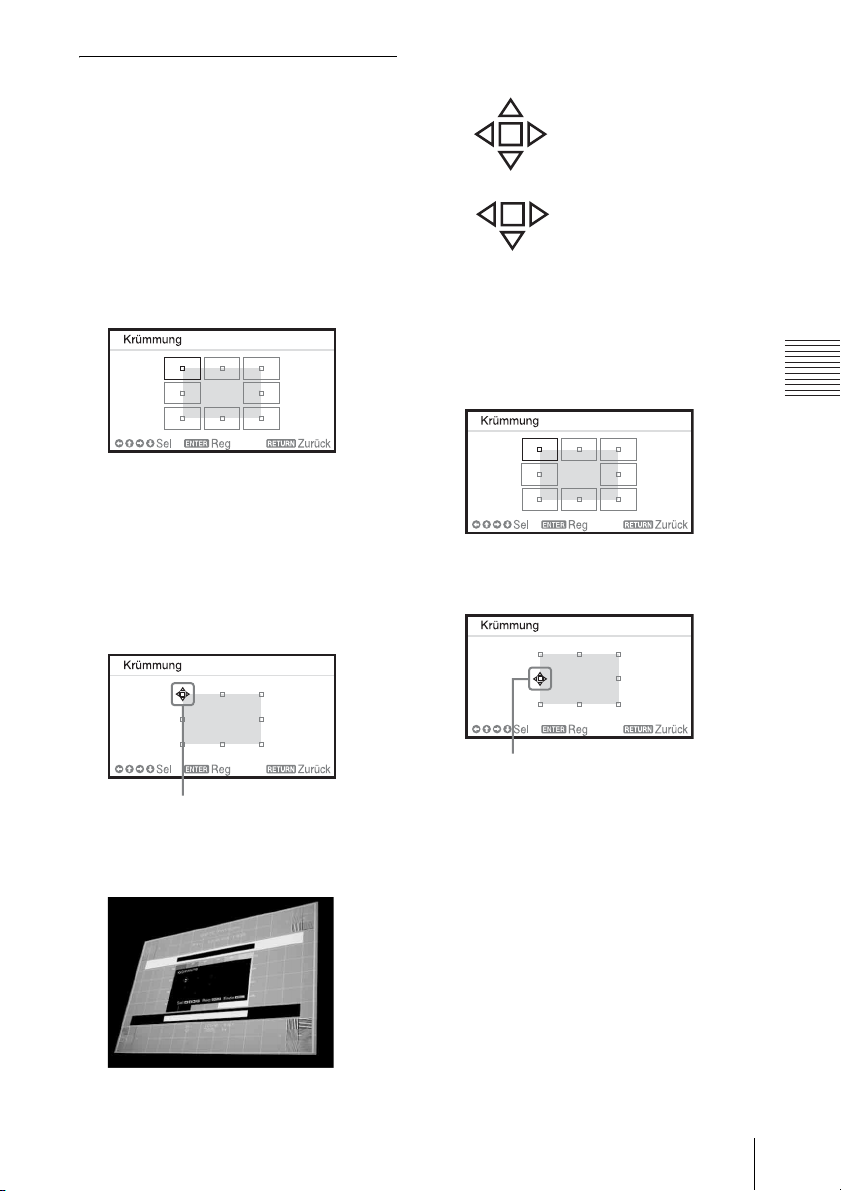
Korrigieren der Bildverzerrung
(Krümmungs-Korrekturfunktion)
(nur VPL-FH36/FH31)
Sie können die Bildverzerrung mit der
Krümmungs-Korrekturfunktion korrigieren.
Beispiel der Cursor-Anzeige:
Einstellung in alle
Richtungen
1 Drücken Sie auf der Fernbedienung
dreimal die Taste KEYSTONE oder
wählen Sie „Krümmung“ im Menü
Installation und wählen Sie
anschließend „Einstellen“.
Die Anleitung wird angezeigt.
Auswählen der Ecke(n) des Bildes,
das korrigiert werden soll
1
Verschieben Sie s mit V/v/B/b, um
die zu korrigierende Ecke auszuwählen.
2 Drücken Sie die Taste ENTER.
Der Cursor erscheint.
Nur Einstellung nach
links, rechts oder unten
Korrektur der Abweichung 1 – linke/
rechte Kante des Bildes
1 Ve rsc hie ben Sie s mit V/v/B/b, um
die zu korrigierende Kante
auszuwählen.
Projizieren/Einstellen von Bildern
2 Drücken Sie die Taste ENTER.
Der Cursor erscheint.
Mit diesem Cursor einstellen
Mit diesem Cursor einstellen
3 Stellen Sie die Position der zu
korrigierenden Ecke mit V/v/B/b ein.
Der Cursor verschwindet, wenn die
Abweichungsbereichsgrenze erreicht ist.
3 Sie können die Kantenabweichung
mit V/v/B/b einstellen.
Mit V/v können Sie den Mittelpunkt der
Abweichung einstellen. Verwenden Sie
B/b für den Abweichungsbereich. Die
linke und rechte Seite sind unabhängig
voneinander einstellbar.
Projizieren von Bildern
17
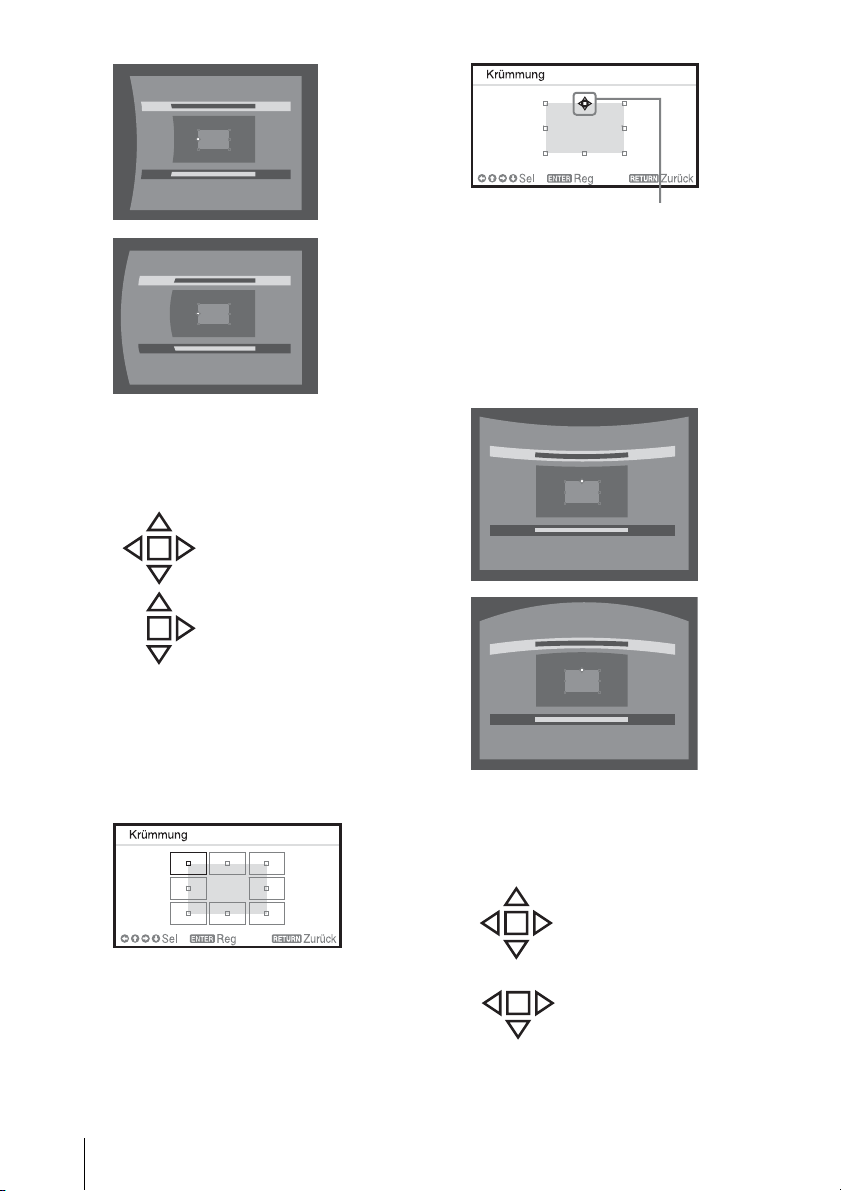
Der Cursor verschwindet, wenn die
Abweichungsbereichsgrenze erreicht
ist.
Beispiel der Cursor-Anzeige:
Einstellung in alle
Richtungen
Nur Einstellung nach
oben, unten oder rechts
Korrektur der Abweichung 2 –
obere/untere Kante des Bildes
1 Ver sc hi ebe n Si e s mit V/v/B/b, um
die zu korrigierende Kante
auszuwählen.
Mit diesem Cursor einstellen
3 Sie können die Kantenabweichung
mit V/v/B/b einstellen.
Mit B/b können Sie den Mittelpunkt der
Abweichung einstellen. Verwenden Sie
V/v für den Abweichungsbereich. Die
obere und untere Seite sind unabhängig
voneinander einstellbar.
Der Cursor verschwindet, wenn die
Abweichungsbereichsgrenze erreicht
ist.
Beispiel der Cursor-Anzeige:
2 Drücken Sie die Taste ENTER.
Der Cursor erscheint.
18
Projizieren von Bildern
Einstellung in alle
Richtungen
Nur Einstellung nach
links, rechts oder unten
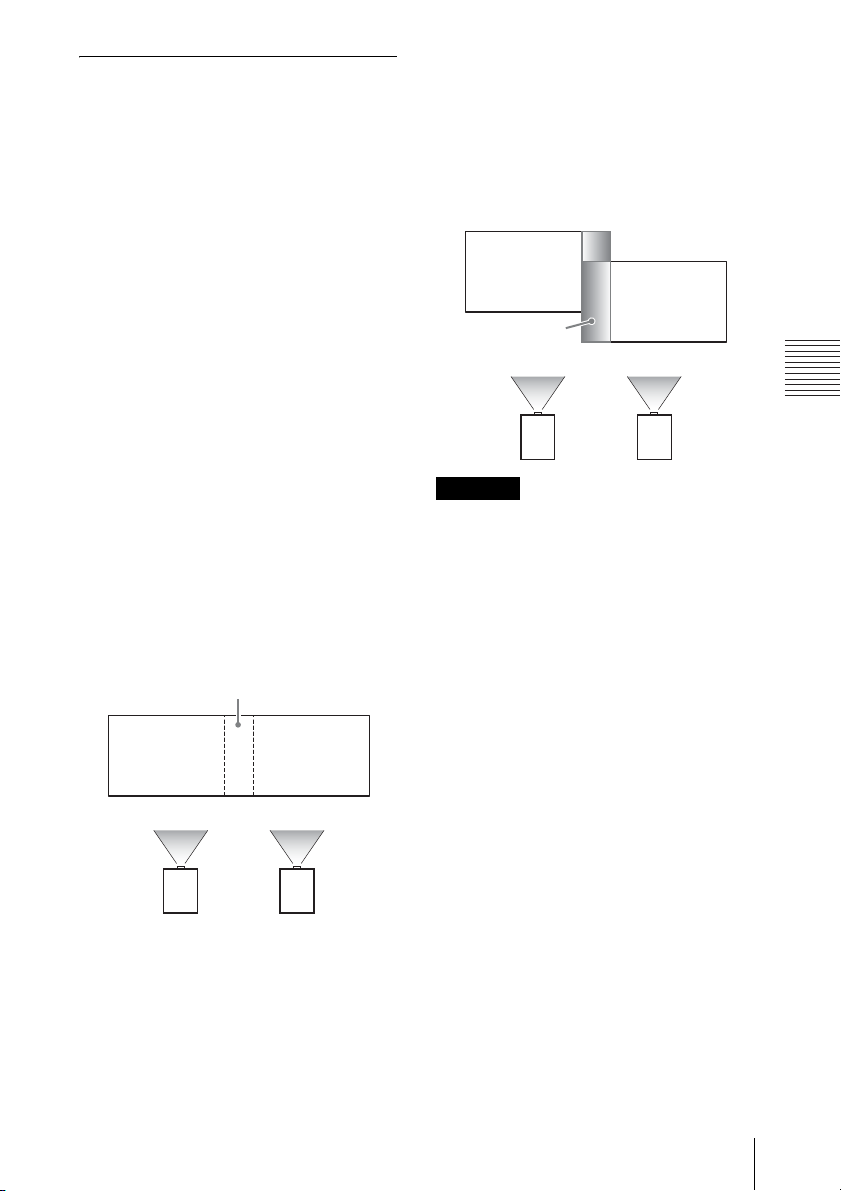
Einstellen der
Überlappungsfunktion zum
Projizieren von mehreren
Projektoren (nur VPL-FH36/FH31)
1 Stellen Sie die Projektoren auf.
Geben Sie ein Muster usw. ein, um die
Projektionspositionen von mehreren
Projektoren einzustellen.
Wählen Sie für jeden Projektor einen
anderen ID-Modus (Seite 30).
Während dieser Einstellung wird
automatisch ein schwarzes Bild
projiziert.
6 Stellen „Überlappgamma“ ein.
Wählen Sie den Gammamodus aus, in
dem die Überlappung der Bilder am
wenigsten auffällt.
2 Aktivieren Sie die Funktion
Bildüberlappung.
Rufen Sie das Hauptmenü auf, um
„Bildüberlappung“ im Menü Installation
auf „Ein“ zu setzen.
3 Stellen Sie die Überlappungsposition
ein.
Wählen Sie die Postion (oben/unten/
links/rechts) für die Überlappung aus.
4 Weisen Sie die Überlappungsbreite
zu.
Stellen Sie die Überlappungsbreite
gemäß dem Überlappbereich des
Quellsignals ein.
Weisen die Position und Breite hier zu.
5 Nehmen Sie die Einstellung mit
„Zonenschwarzeinst.“ vor.
Stellen Sie die einzelnen
Korrekturzonen mit
„Zonenschwarzeinst.“ so ein, dass der
Schwarzpegel der einzelnen Zonen
möglichst gleichmäßig ist.
ÜberlappgammaKorrektur
Projizieren/Einstellen von Bildern
Hinweise
• Die oben beschriebene Vorgehensweise ist
nur ein allgemeiner Leitfaden. Ihre eigene
Installation kann je nach Situation davon
abweichen.
• Verwenden Sie im Falle mehrerer
Projektoren die Farbanpassungsfunktion
(Seite 35), um Differenzen in Farbe und
Helligkeit auszugleichen.
Beachten Sie, dass mit einer PC-Anwendung
eine detailliertere Einstellung der
Bildüberlappung möglich ist.
Einzelheiten erfahren Sie von geschulten
Sony-Mitarbeitern.
• Wenn mehrere Projektoren in einer Reihe
aufgestellt werden, kann die Temperatur im
Inneren der Projektoren aufgrund der
erhöhten Nähe der Lüftungsöffnungen
zueinander ansteigen, und ein Fehler kann
angezeigt werden.
Stellen Sie die Projektoren in diesem Fall
weiter voneinander entfernt auf und/oder
stellen Sie Wärme ableitende Trennwände
zwischen ihnen auf.
Einzelheiten erfahren Sie von geschulten
Sony-Mitarbeitern.
Projizieren von Bildern
19
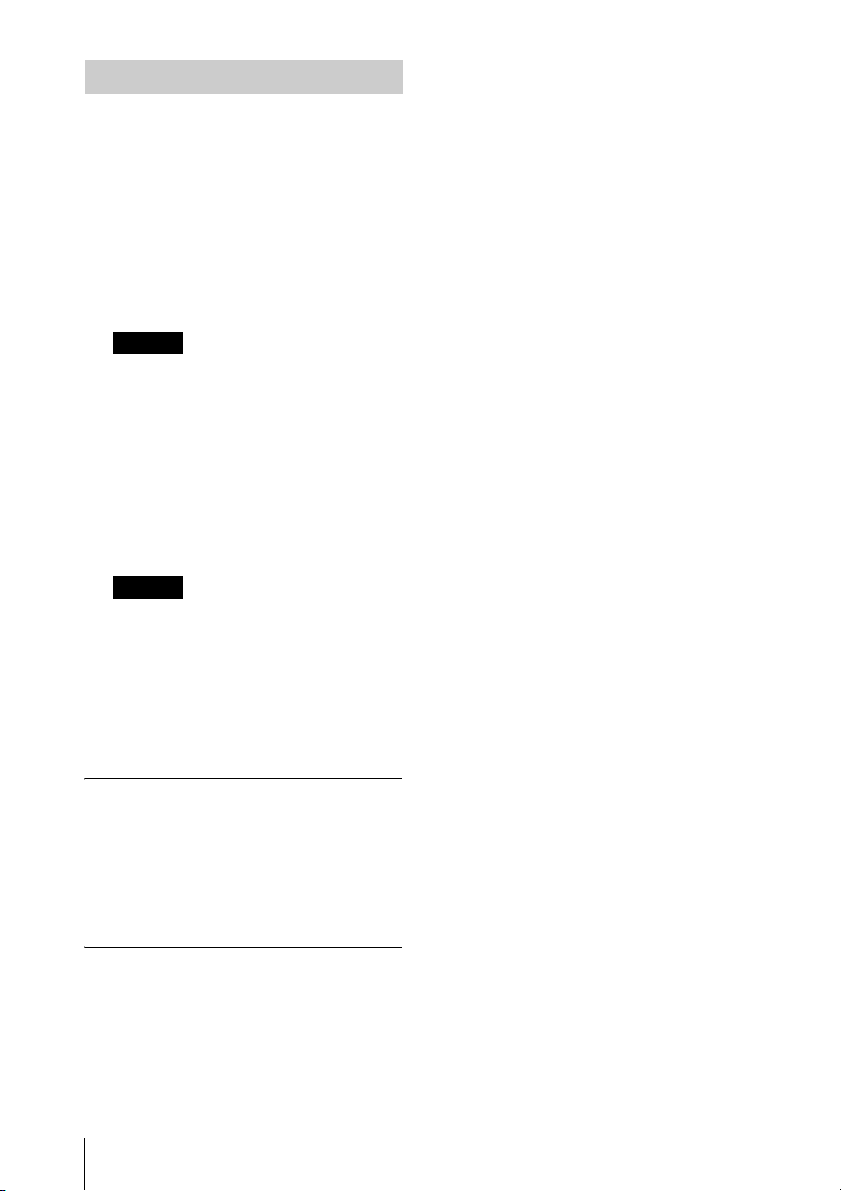
Ausschalten des Projektors
1 Drücken Sie die Taste ?/1 am
Hauptgerät bzw. die Taste 1 auf der
Fernbedienung.
Eine Meldung erscheint, wenn Sie die
Tas te ?/1 am Hauptgerät drücken.
Drücken Sie die Taste je nach Meldung
erneut.
Das Gebläse läuft eine Zeit lang weiter,
um die Wärme im Inneren zu
reduzieren.
Hinweis
Schalten Sie den Projektor nicht kurz
nach dem Aufleuchten der Lampe aus.
Andernfalls kann es zu einer
Fehlfunktion der Lampe kommen (sie
leuchtet nicht usw.).
2 Ziehen Sie den Stecker des Netzkabels
aus der Netzsteckdose.
Sie können das Netzkabel herausziehen,
auch wenn der Lüfter noch läuft.
Hinweis
Wenn Sie den Projektor unmittelbar
nach dem Ausschalten bewegen
möchten, warten Sie unbedingt, bis der
Lüfter nicht mehr läuft, bevor Sie das
Netzkabel trennen. Wenn Sie das
Netzkabel trennen, während der Lüfter
noch läuft, kann es zu einer Fehlfunktion
kommen.
So blenden Sie die
Bestätigungsmeldung aus
Wenn Sie eine andere Taste als die Taste ?/1
am Hauptgerät oder die Taste
Fernbedienung oder eine Zeitlang gar keine
Taste drücken, wird die Meldung
ausgeblendet.
1 auf der
So schalten Sie das Gerät mit der
Taste am Hauptgerät aus, ohne
dass eine Bestätigungsmeldung
angezeigt wird
Halten Sie die Taste ?/1 am Hauptgerät
einige Sekunden lang gedrückt.
20
Projizieren von Bildern
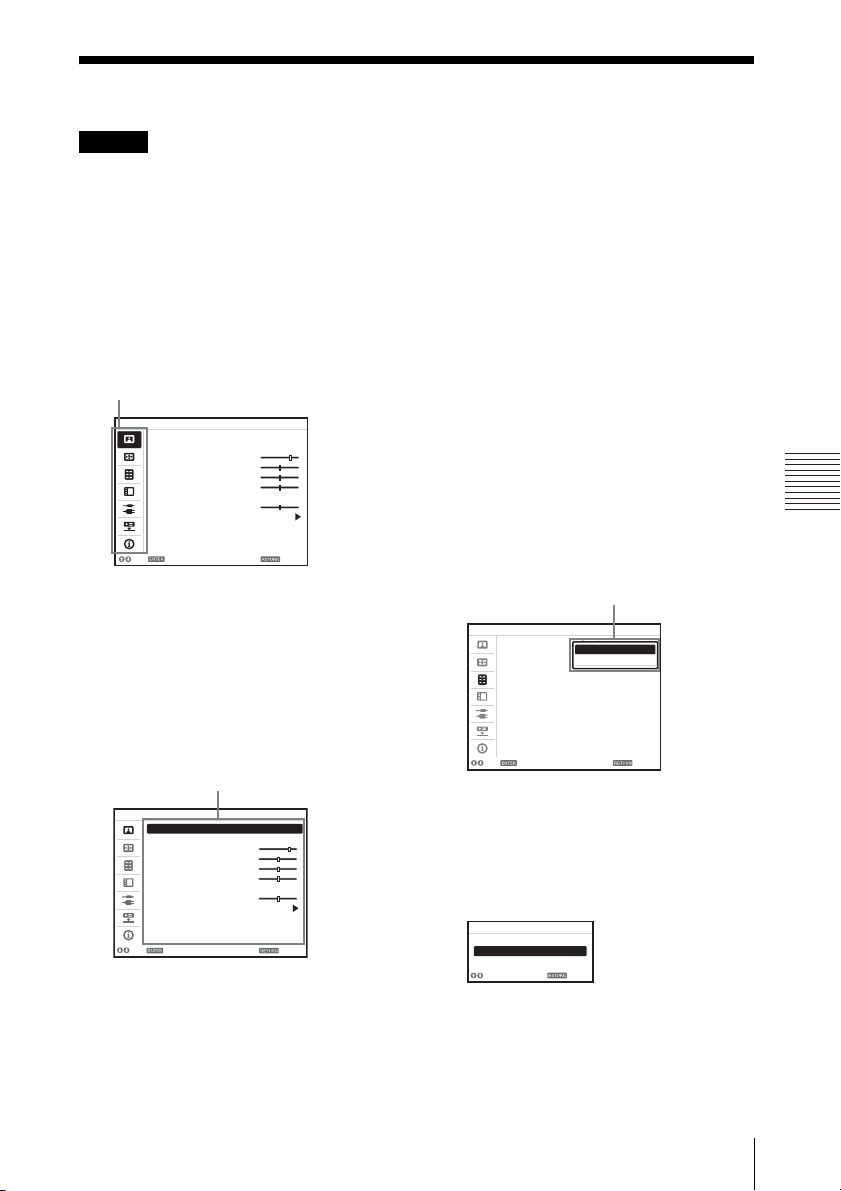
B Einstellen des Geräts über das Menü
Das Menü
Hinweis
Die in den folgenden Erläuterungen verwendeten Menüanzeigen können je nach dem verwendeten
Modell anders aussehen.
1 Rufen Sie mit der Taste MENU das
Menü auf.
2 Wählen Sie das Einstellmenü aus.
Wählen Sie mit der Tast e V oder v das
Einstellmenü aus und drücken Sie dann
Taste b oder ENTER.
die
Einstellmenü
Bild
Bildmodus Standard
Rückstellen
Kontrast 80
Helligkeit 50
Farbe 50
Farbton 50
Farbtemperatur Mittel
Schärfe 50
Experten-Einstellung
Sel Reg Zurück
3 Wählen Sie die Einstelloption aus.
Wählen Sie mit der Tast e V oder v das
Einstellmenü aus und drücken Sie dann
Taste b oder ENTER.
die
Wenn Sie wieder zum
Auswahlbildschirm des Einstellmenüs
wechseln wollen, drücken Sie die Taste
B oder RETURN.
Einstelloptionen
Bild
Bildmodus Standard
Rückstellen
Kontrast 80
Helligkeit 50
Farbe 50
Farbton 50
Farbtemperatur Mittel
Schärfe 50
Experten-Einstellung
Sel Reg Zurück
4 Nehmen Sie die Einstellung der
ausgewählten Option vor.
Wie Sie dazu vorgehen, hängt von der
Einstelloption ab. Wenn das nächste
Menüfenster angezeigt wird, wählen Sie
die gewünschte Option wie in Schritt 3
erläutert aus und drücken dann ENTER,
um die Einstellung zu registrieren.
Wenn Sie wieder zum
Auswahlbildschirm der Einstelloptionen
wechseln wollen, drücken Sie die Taste
B oder RETURN. Außerdem können Sie
eine Option auf den werkseitig
eingestellten Wert zurücksetzen, indem
Sie während der Einstellung die Taste
RESET drücken.
Einstellen im Popup-Menü
Wählen Sie mit der Taste V/v/B/b eine
Option aus. Drücken Sie die Taste
ENTER, um die Einstellung zu
registrieren. Der vorherige Bildschirm
wird wieder angezeigt.
Auswählen von Optionen
Funktion
Vol. Audioausgang Standard
Intelligente APA
CC-Display 80
Lichtleistung Standard
Lampentimer Rück
Hintergrund Blau
Startbild Ein
Sel Reg Zurück
Ein
Aus
Einstellen im Einstellmenü
Wählen Sie mit der Taste V oder v die
Option aus. Drücken Sie die Taste
ENTER, um die Einstellung zu
registrieren. Der vorherige Bildschirm
wird wieder angezeigt.
Bildmodus
Dynamisch
Standard
Präsentation
Sel Zurück
Einstellen von Einstellwerten
Zum Erhöhen des Einstellwertes
drücken Sie die Taste V oder b, zum
Verringern drücken Sie die Taste v oder
B. Drücken Sie die Taste ENTER, um
die Einstellung zu registrieren. Der
Einstellen des Geräts über das Menü
Das Menü
21
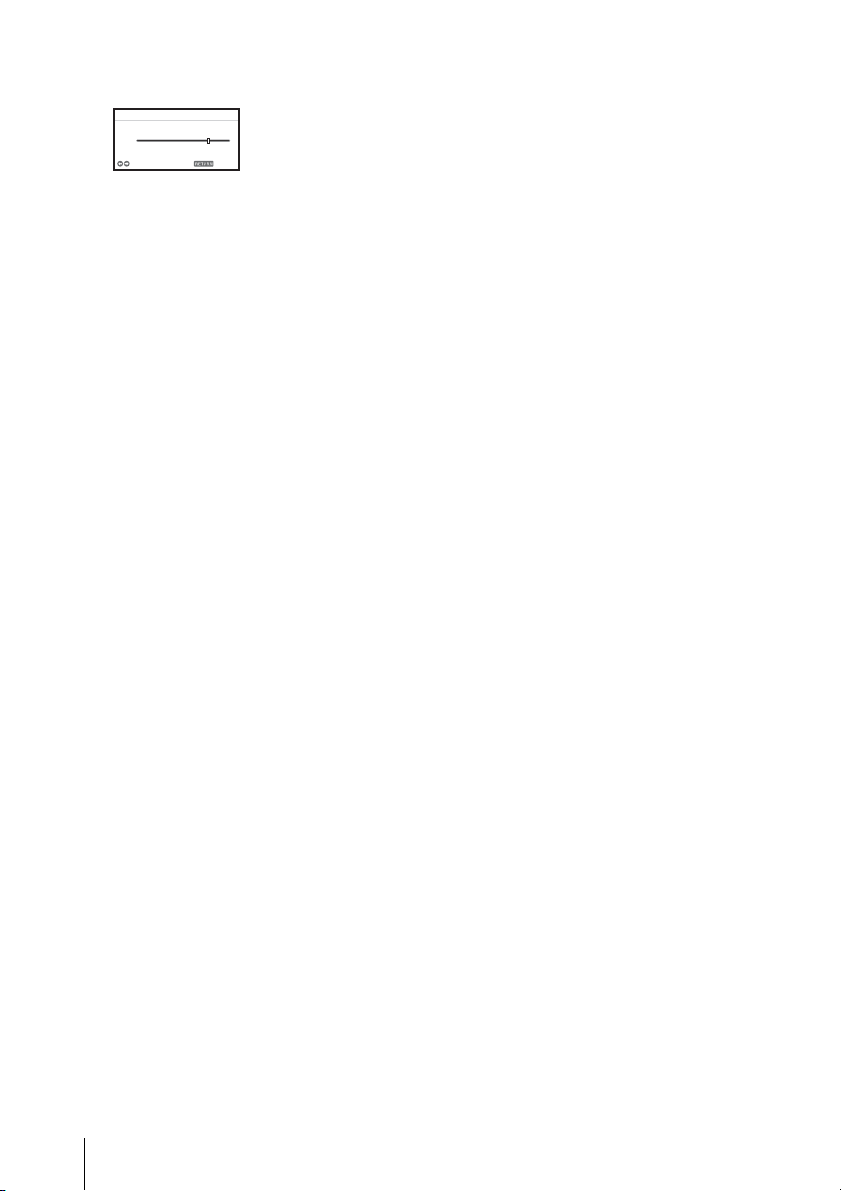
vorherige Bildschirm wird wieder
angezeigt.
Kontrast
Min
80
Einst Zurück
Max
5 Drücken Sie die Taste MENU, um das
Menü auszublenden.
Das Menü wird automatisch
ausgeblendet, wenn eine Zeitlang keine
Taste gedrückt wird.
22
Das Menü
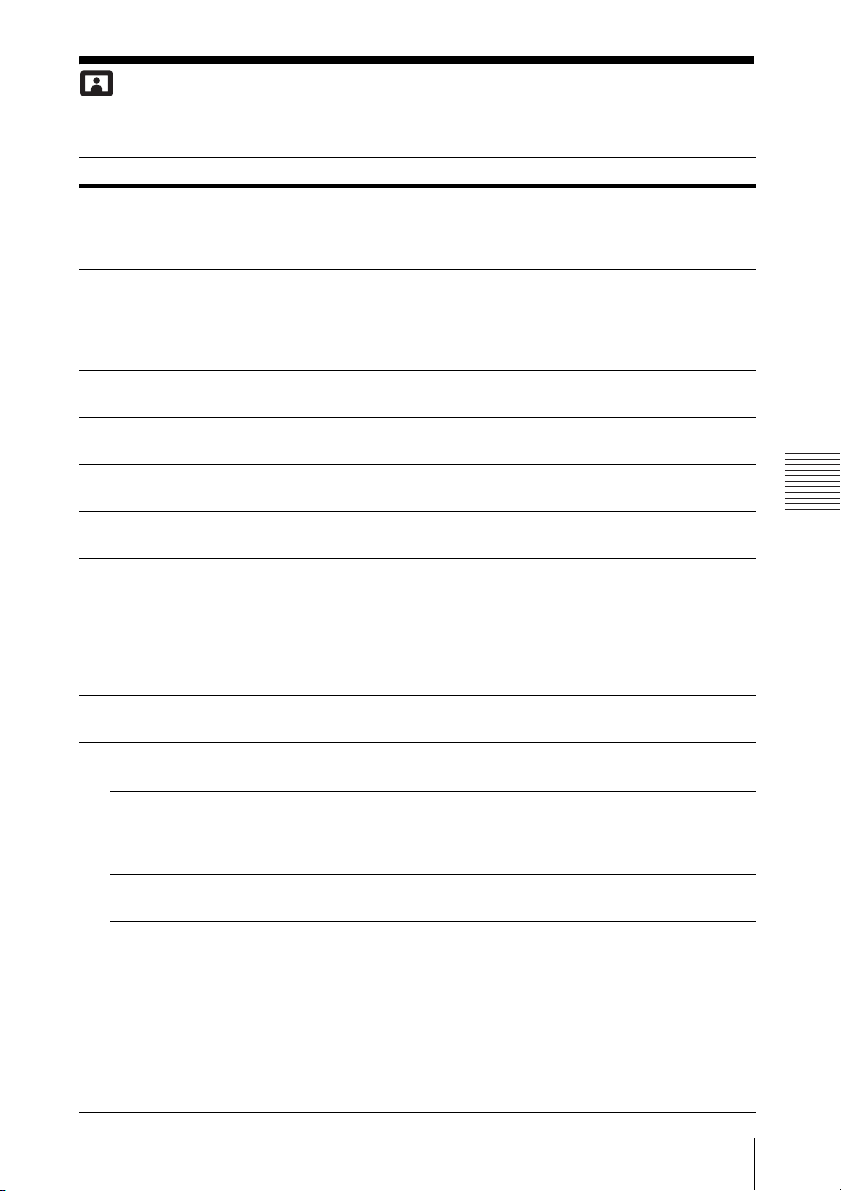
Das Menü „Bild“
Damit stellen Sie das Bild je nach Eingangssignal ein.
Einstelloptionen Beschreibung
Bildmodus Dynamisch: Der Kontrast wird betont, um ein „dynamisches“ Bild zu
Rückstellen Die Bildeinstellungen werden auf die werkseitigen Einstellungen
Kontrast Je höher der Einstellwert, desto stärker der Kontrast. Je niedriger der
Helligkeit Je höher der Einstellwert, desto heller das Bild. Je niedriger der Einstellwert,
*2 *4
Farbe
*2 *4 *5
Farbton
Farbtemperatur*3Hoch/Mittel/Niedrig: Je höher die Farbtemperatur, desto stärker werden die
*6
Schärfe
ExpertenEinstellung
Film-
*2 *7
Modus
Schwarzwert*2Hoch/Niedrig/Aus: Dunkle Bereiche des projizierten Bildes werden nach
Gamma-
*1
Modus
erzeugen.
Standard: Das Bild wirkt natürlich und ausgewogen.
Präsentation
*1
: Die Bildhelligkeit eignet sich für eine Präsentation.
zurückgesetzt.
„Bildmodus“ sowie „Benutzerdef. 1“, „Benutzerdef. 2“ und „Benutzerdef. 3“
unter „Farbtemperatur“ werden jedoch nicht auf die werkseitigen
Einstellungen zurückgesetzt.
Einstellwert, desto schwächer der Kontrast.
desto dunkler das Bild.
Je höher der Einstellwert, desto größer die Farbsättigung. Je niedriger der
Einstellwert, desto geringer die Farbsättigung.
Je höher der Wert, desto stärker wird Grün betont. Je niedriger der Wert, desto
stärker wird Rot betont.
Blautöne betont. Je niedriger die Farbtemperatur, desto stärker werden die
Rottöne betont.
Benutzerdef. 1/Benutzerdef. 2/Benutzerdef. 3: Sie können für jede Option
eine bestimmte Farbtemperatureinstellung speichern.
Werkseitig ist „Benutzerdef. 1“ auf „Hoch“, „Benutzerdef. 2“ auf „Mittel“
und „Benutzerdef. 3“ auf „Niedrig“ gesetzt.
Je höher der Einstellwert, desto schärfer die Bildkonturen. Je niedriger der
Einstellwert, desto weicher die Bildkonturen.
Auto: Das Bild aus einer Filmquelle wird dem Original entsprechend präzise
reproduziert. Normalerweise wählen Sie diese Option.
Aus: Wählen Sie diese Option, wenn bei der Auswahl von „Auto“ die
Qualität der Bilder an den Rändern nicht zufriedenstellend ist.
Belieben betont.
Grafiken1: Die Korrektur von Halbtönen wird verbessert, damit das Bild
kräftiger wird. Dies kann nützlich sein, wenn Farbbilder wie z. B. Fotos auf
eine helle Stelle projiziert werden.
Grafiken2: Verbessert die Reproduktion von Halbtönen. Farbige Bilder wie
z. B. Fotos können in natürlicheren Farbtönen reproduziert werden.
Tex t: Der Kontrast von Schwarz und Weiß wird verstärkt. Eignet sich für
Bilder, die viel Text enthalten.
DICOM GSDF Sim.
*8
: Die Gamma-Einstellung entspricht der Grayscale
Standard Display Function (GSDF) der Digital Imaging and Communications
in Medicine (DICOM)-Standards.
Einstellen des Geräts über das Menü
Das Menü „Bild“
23
